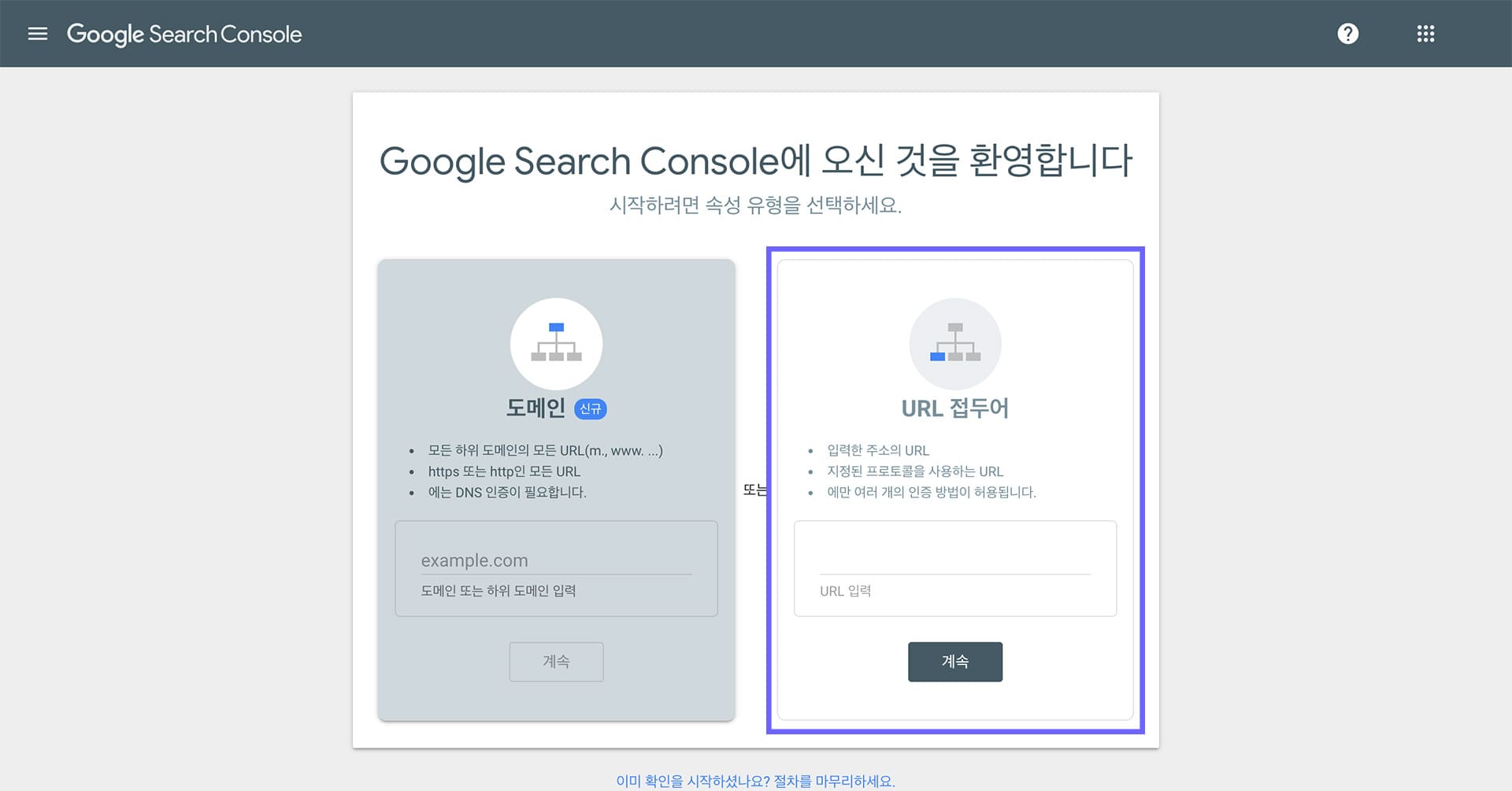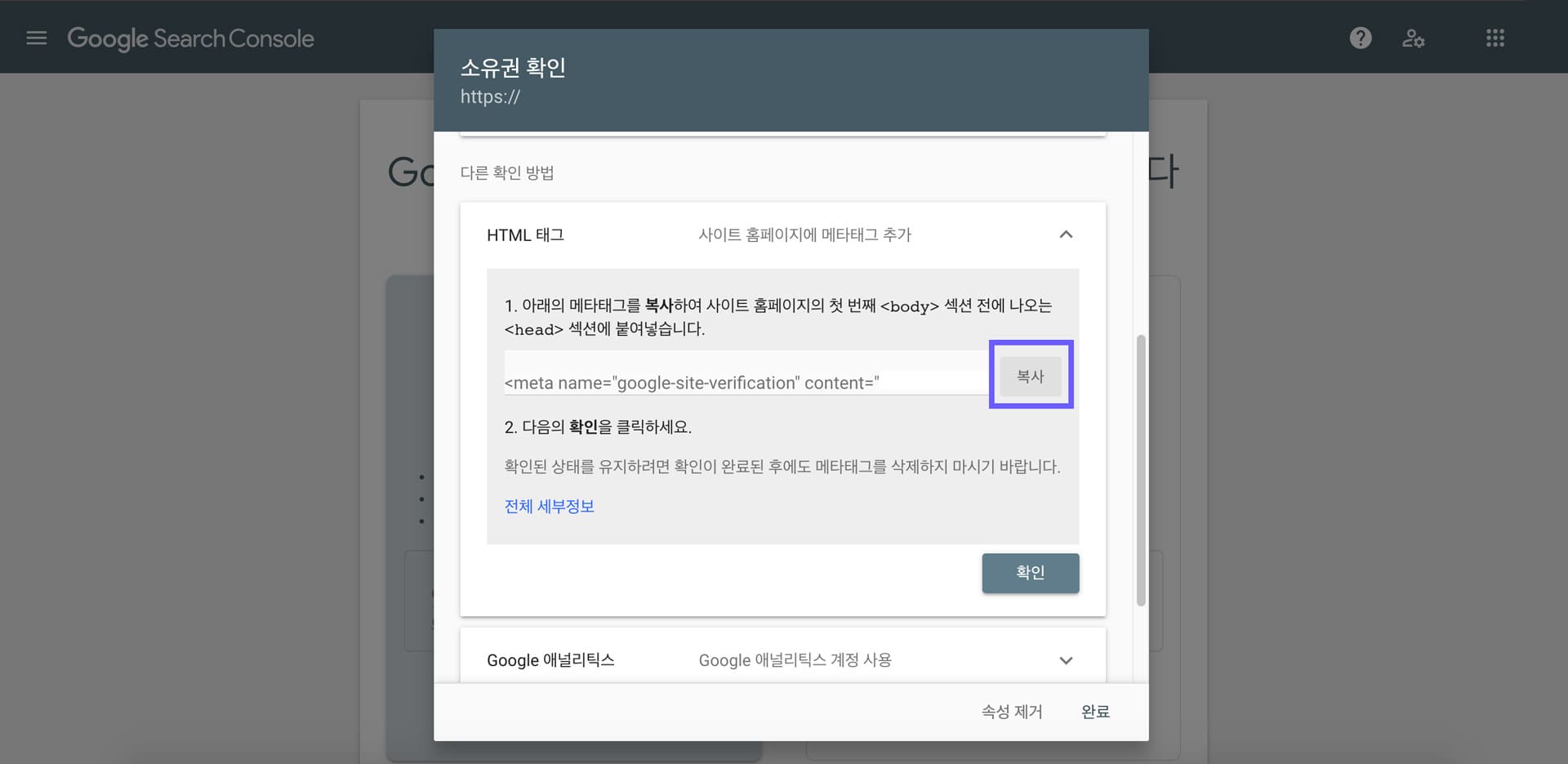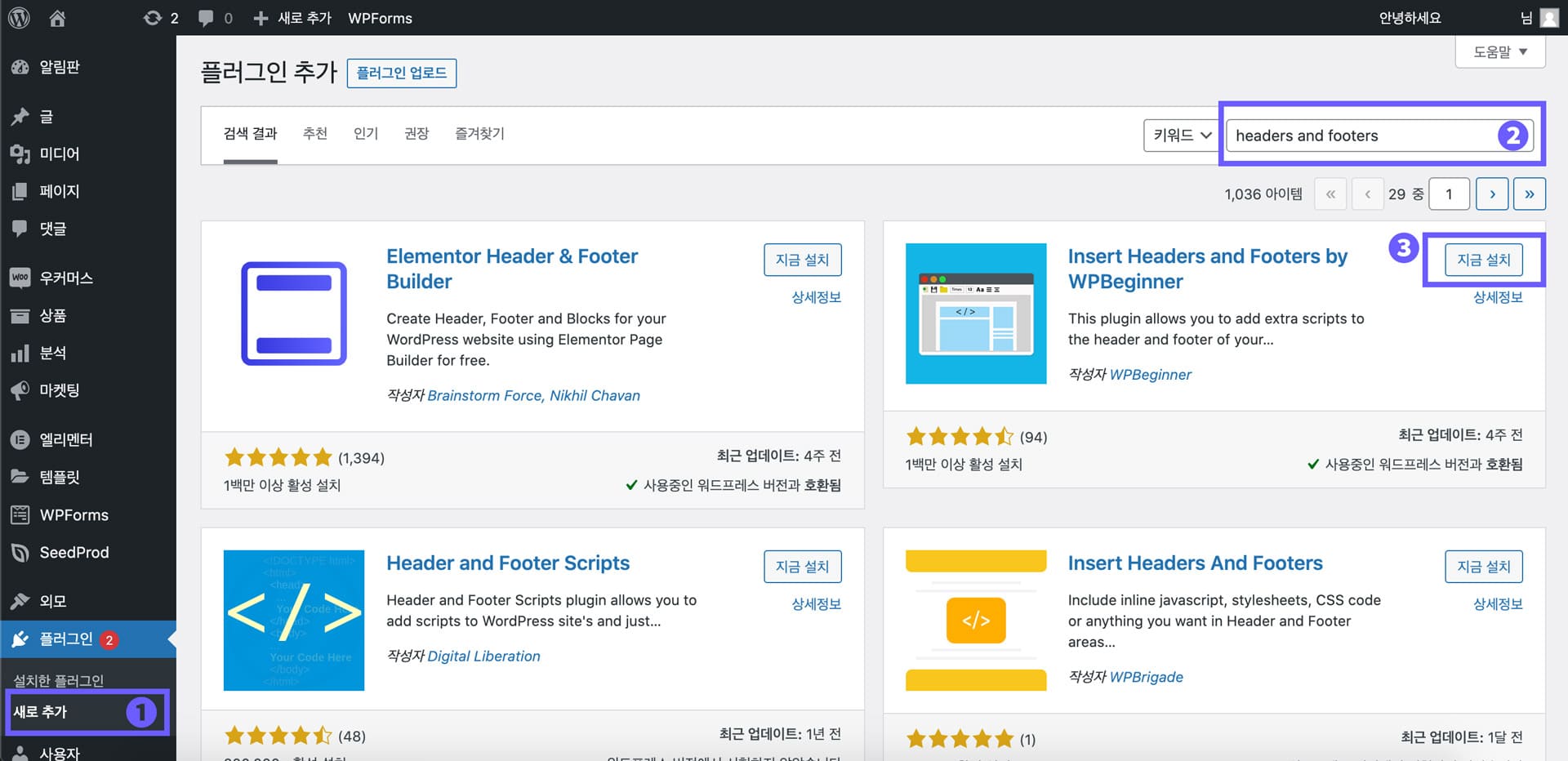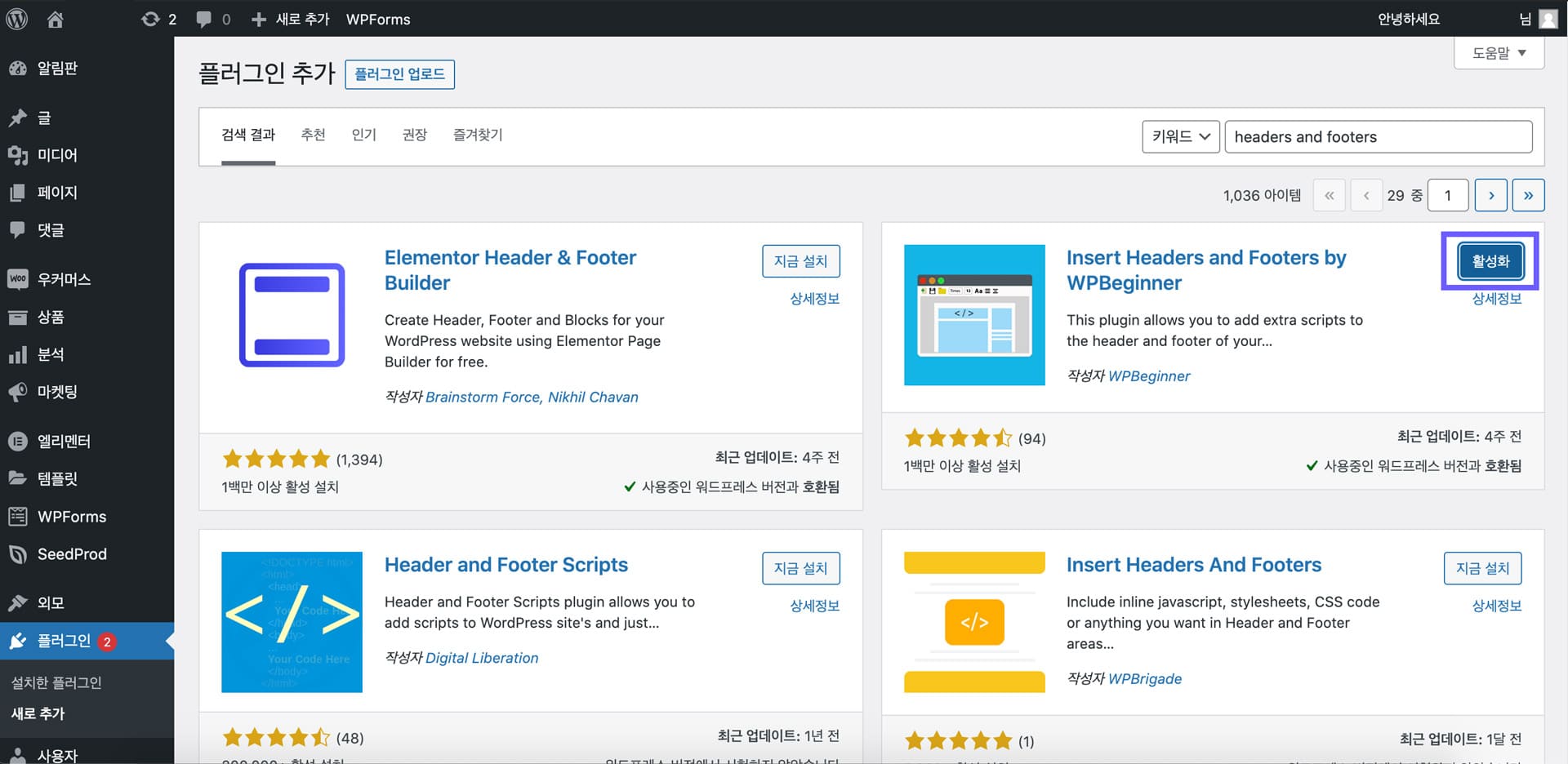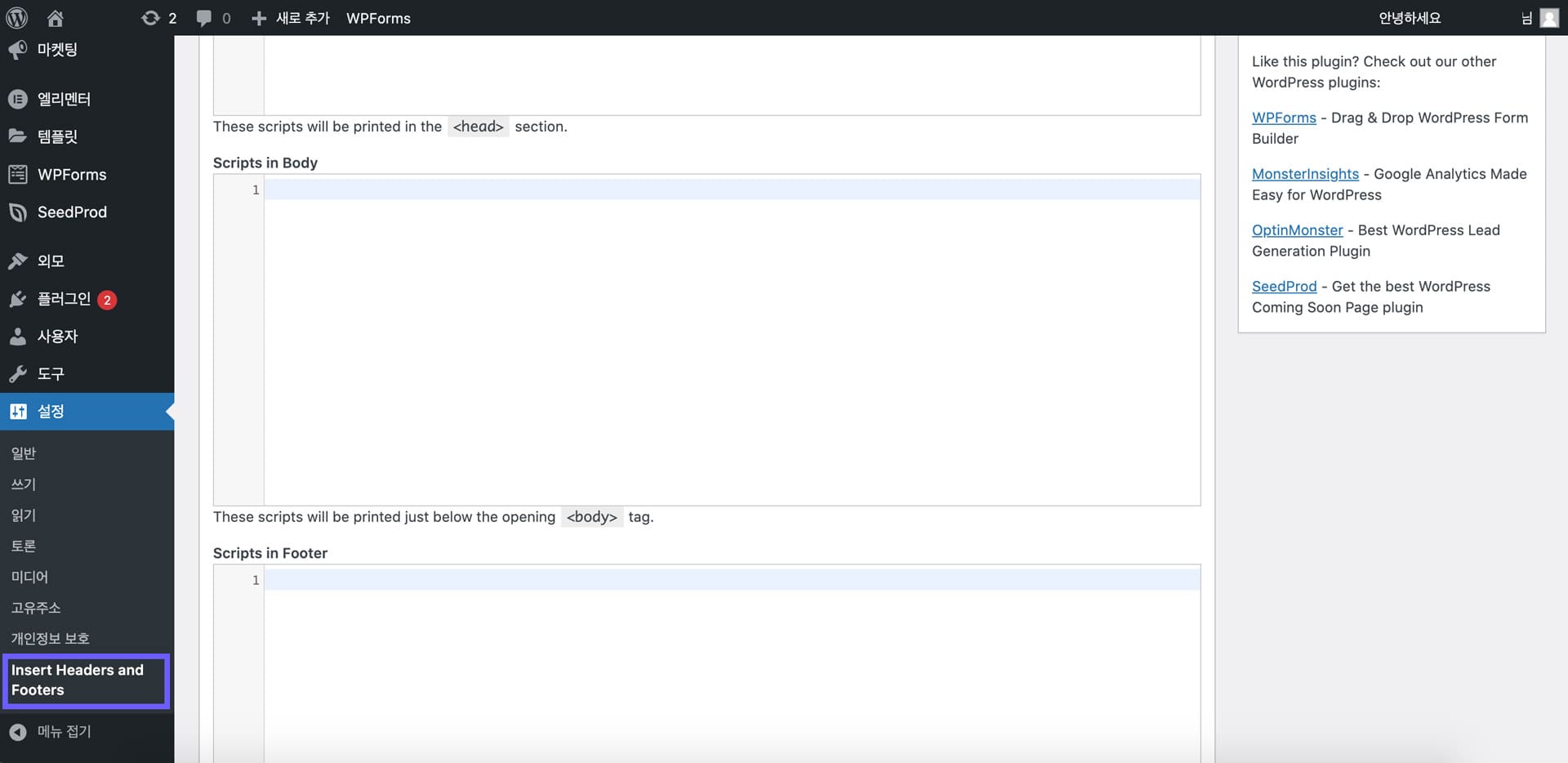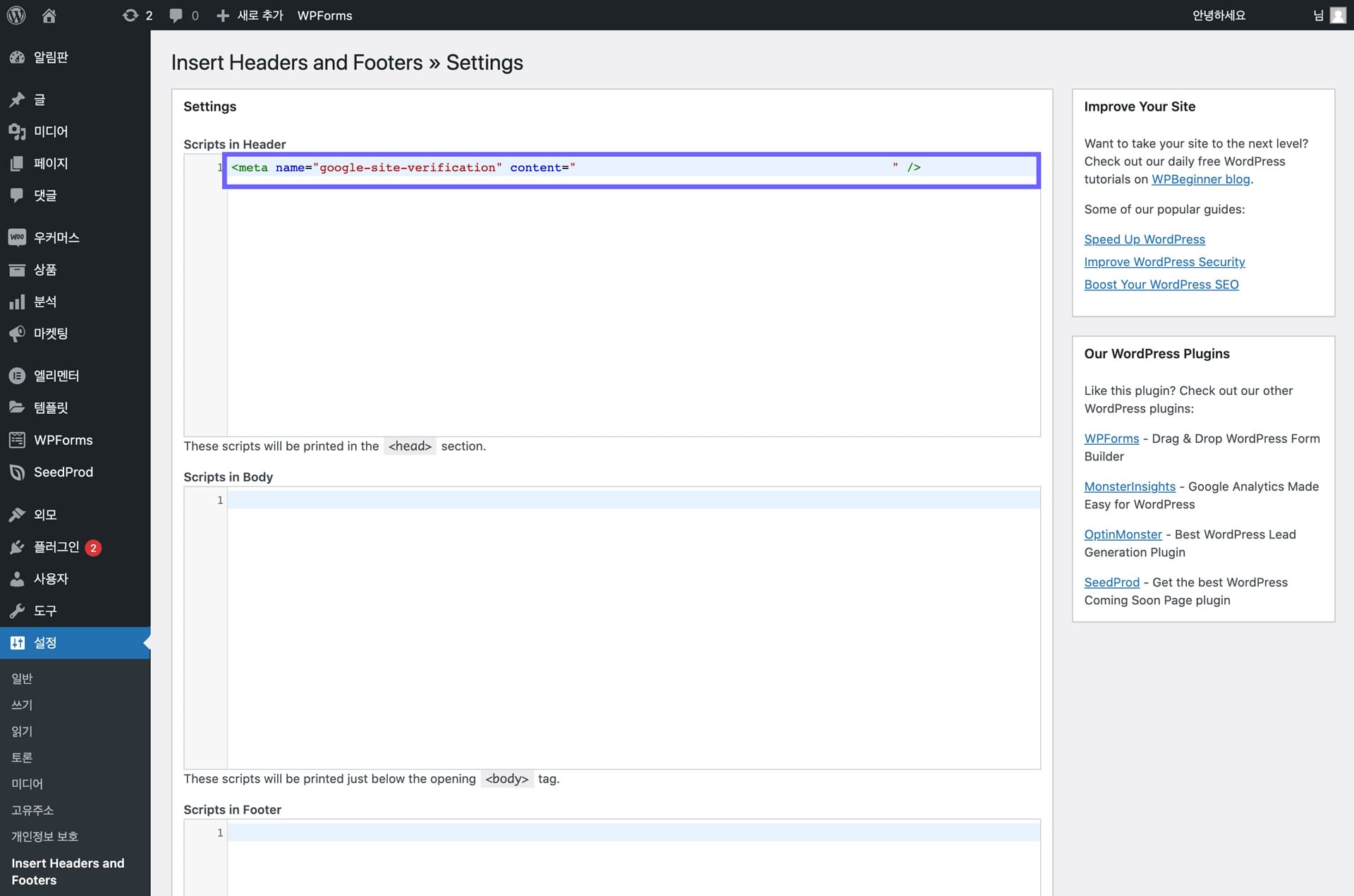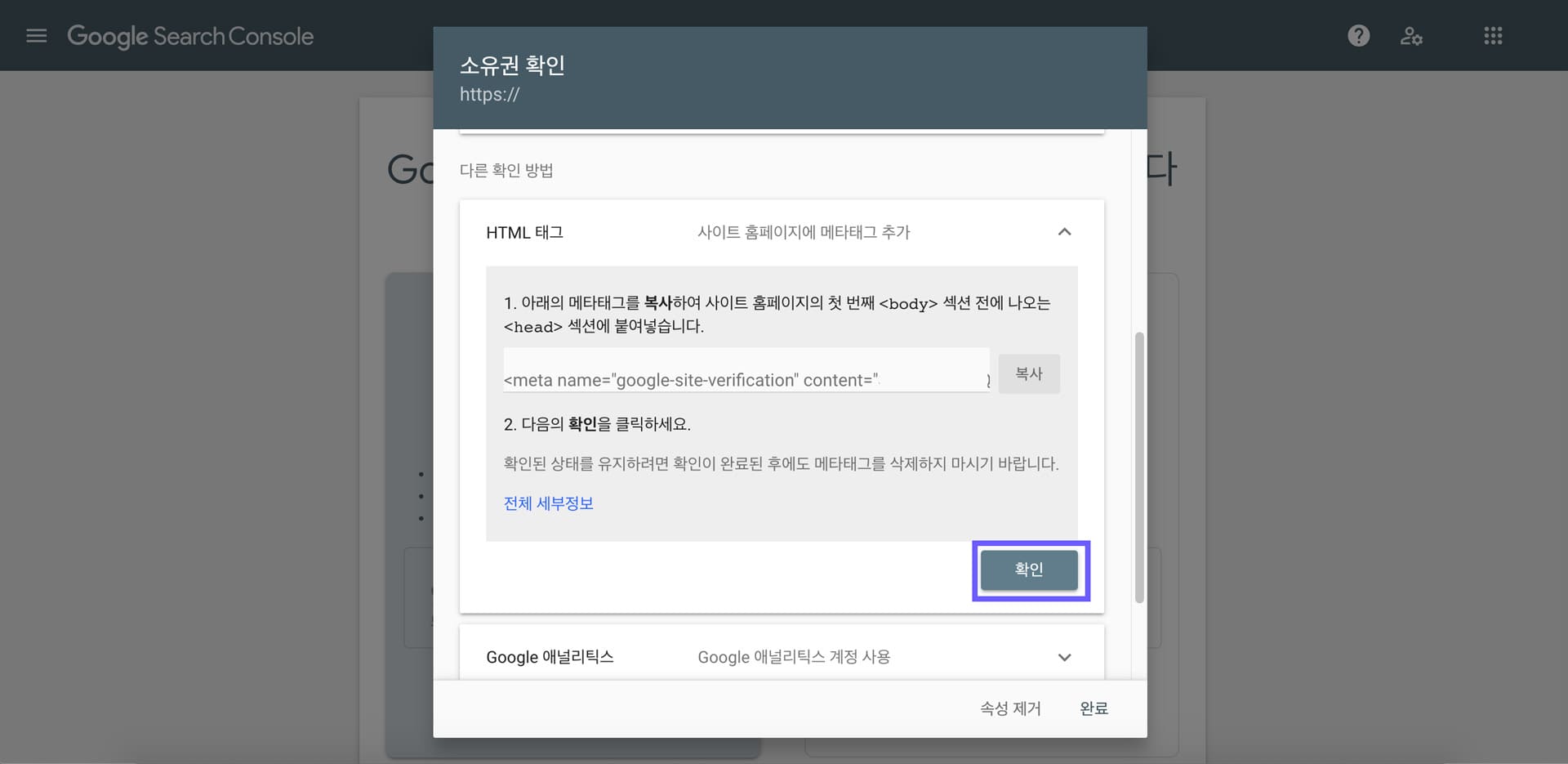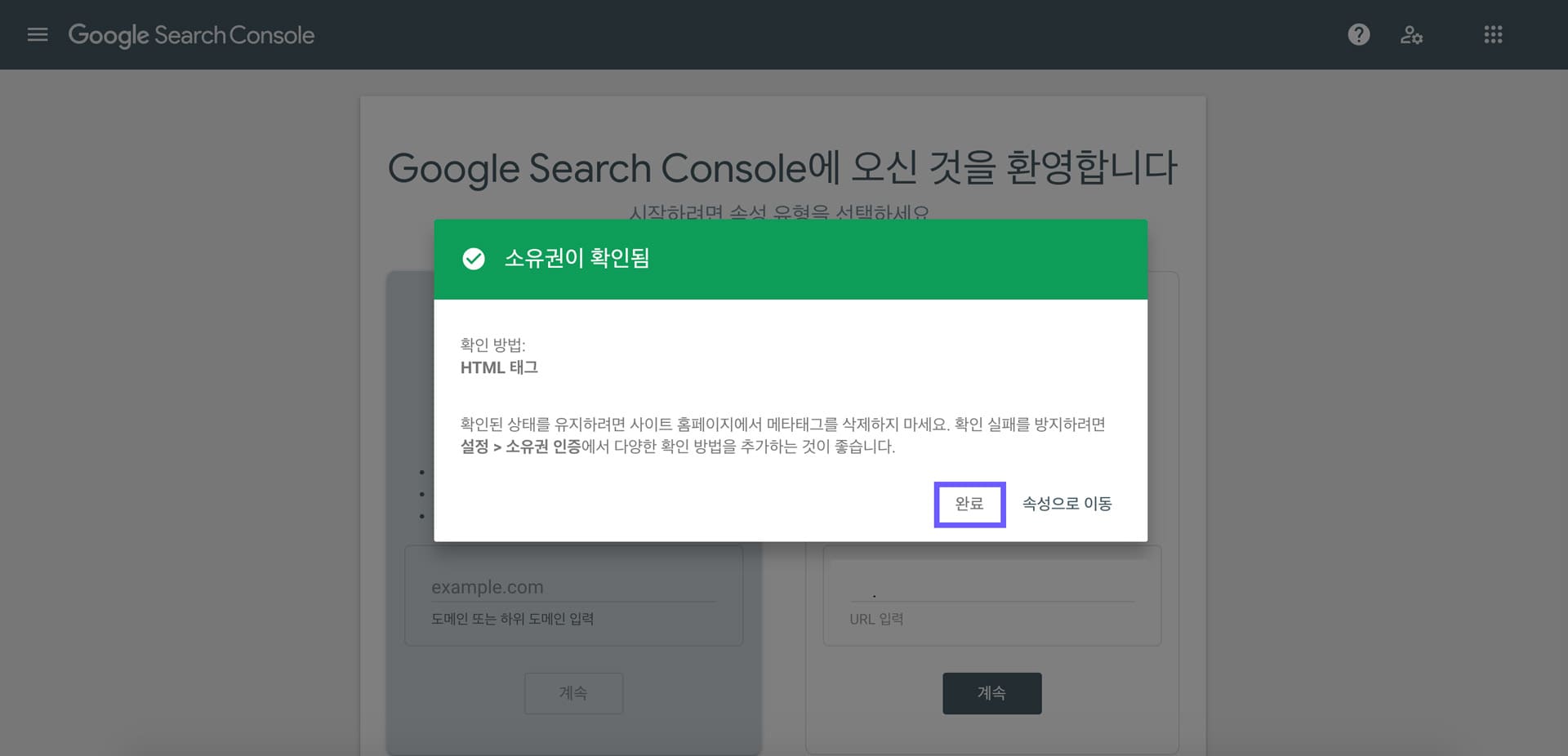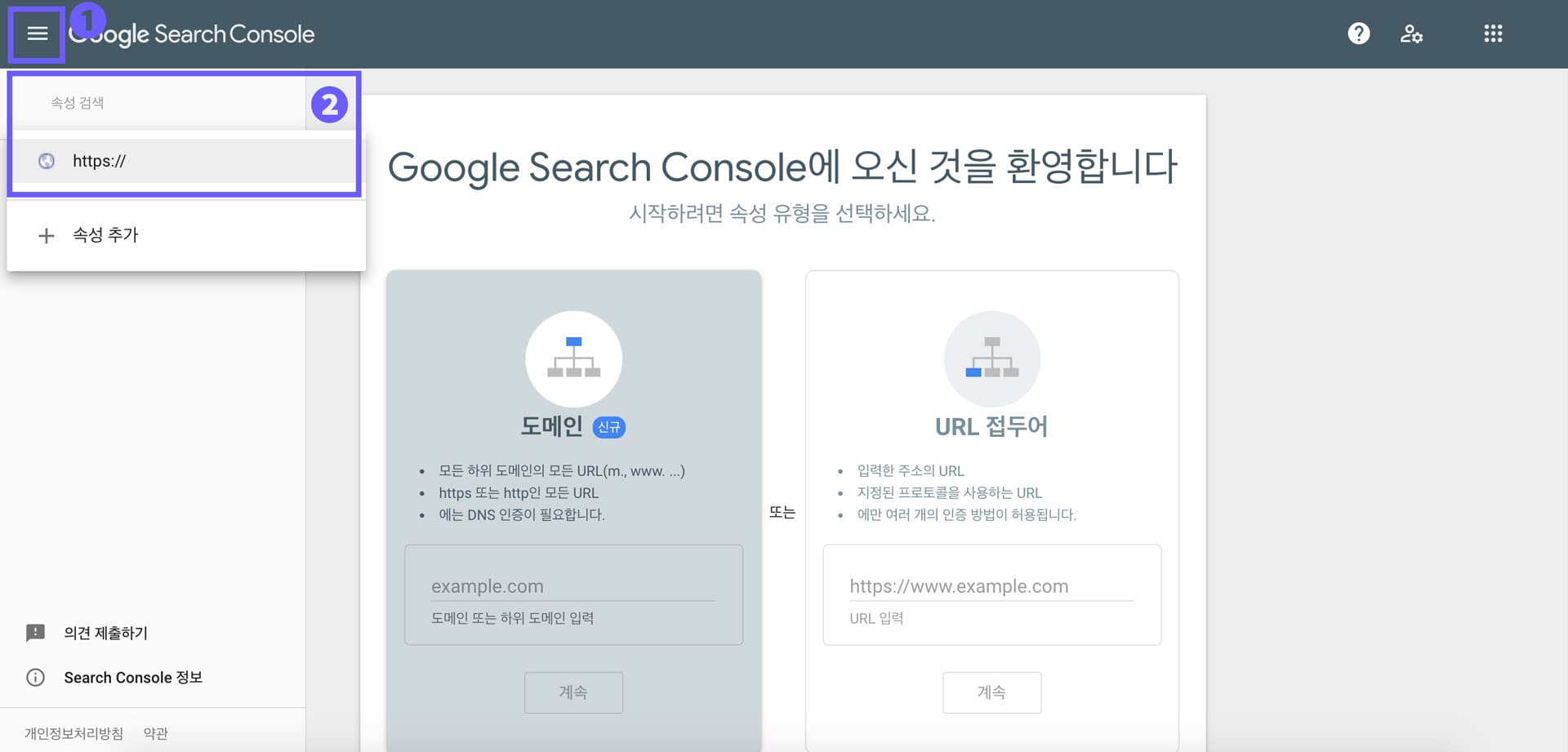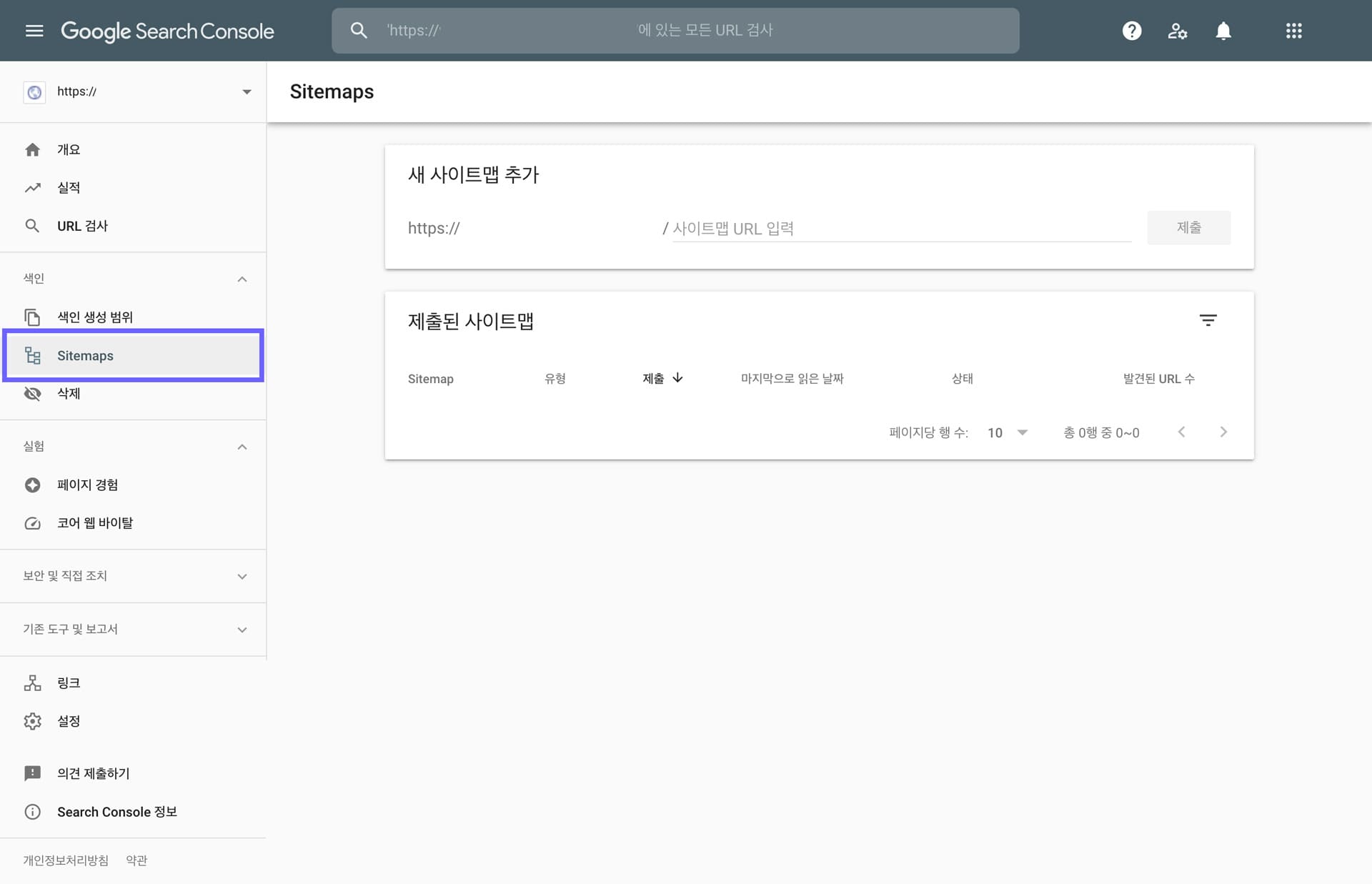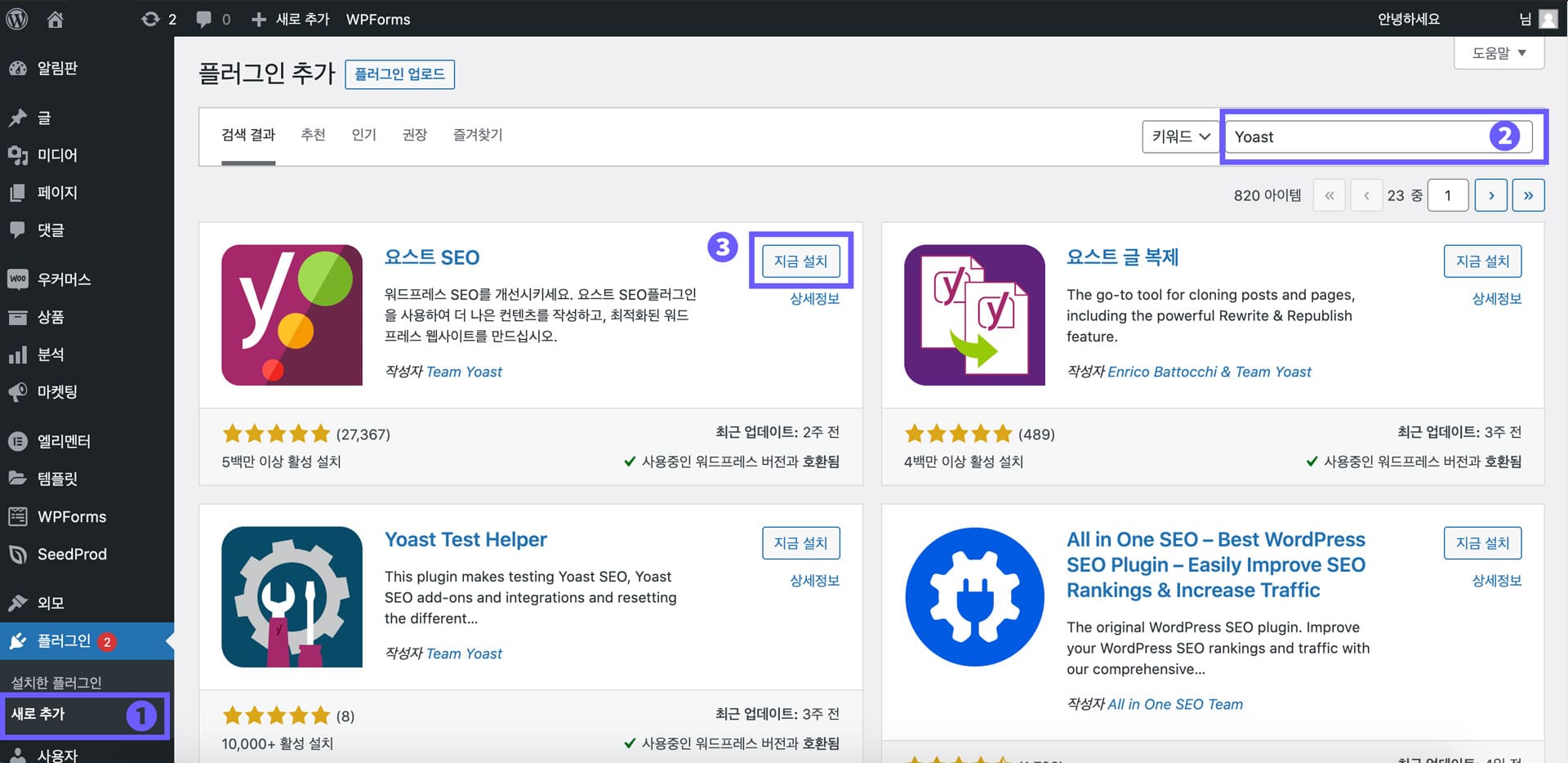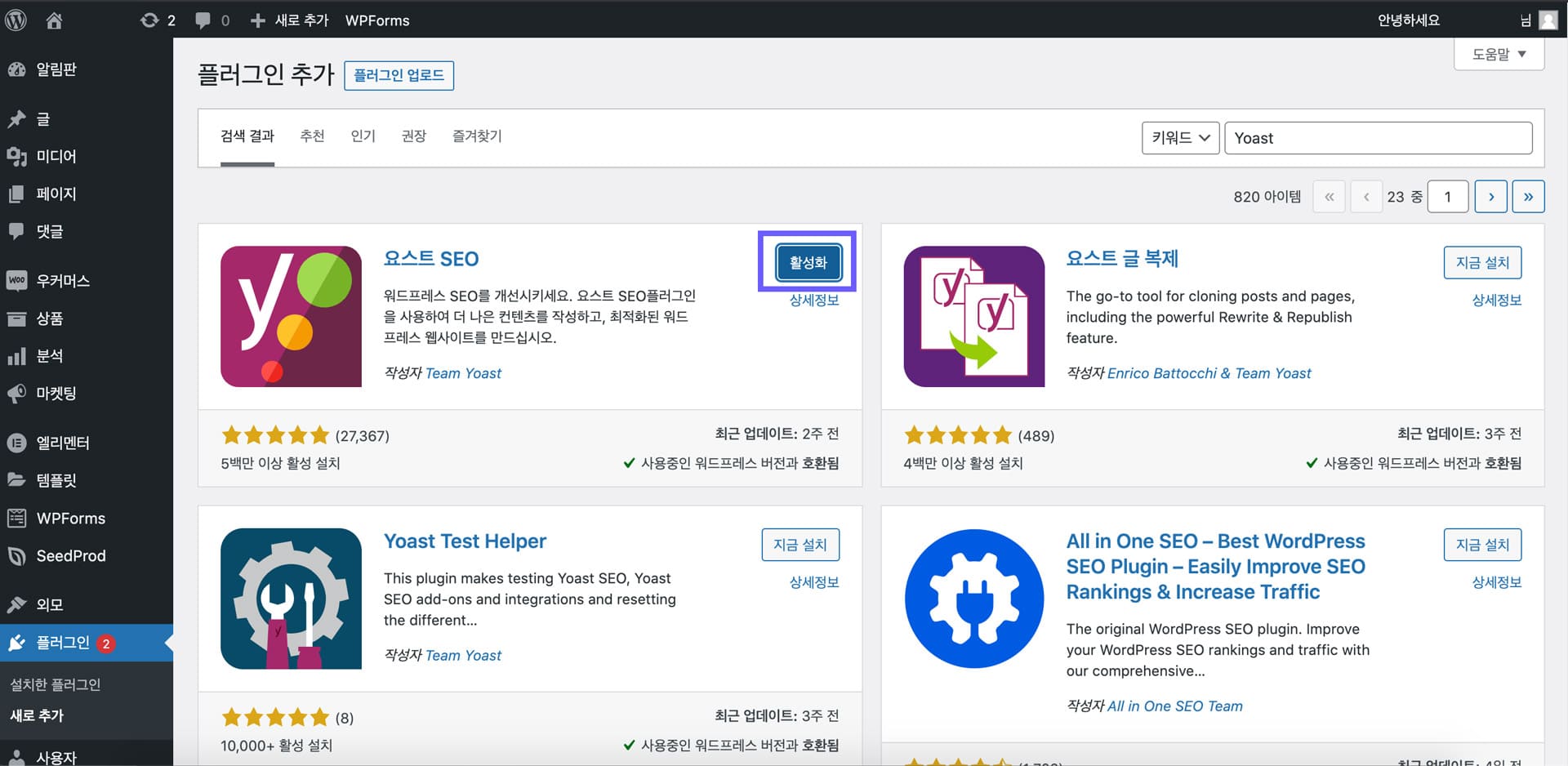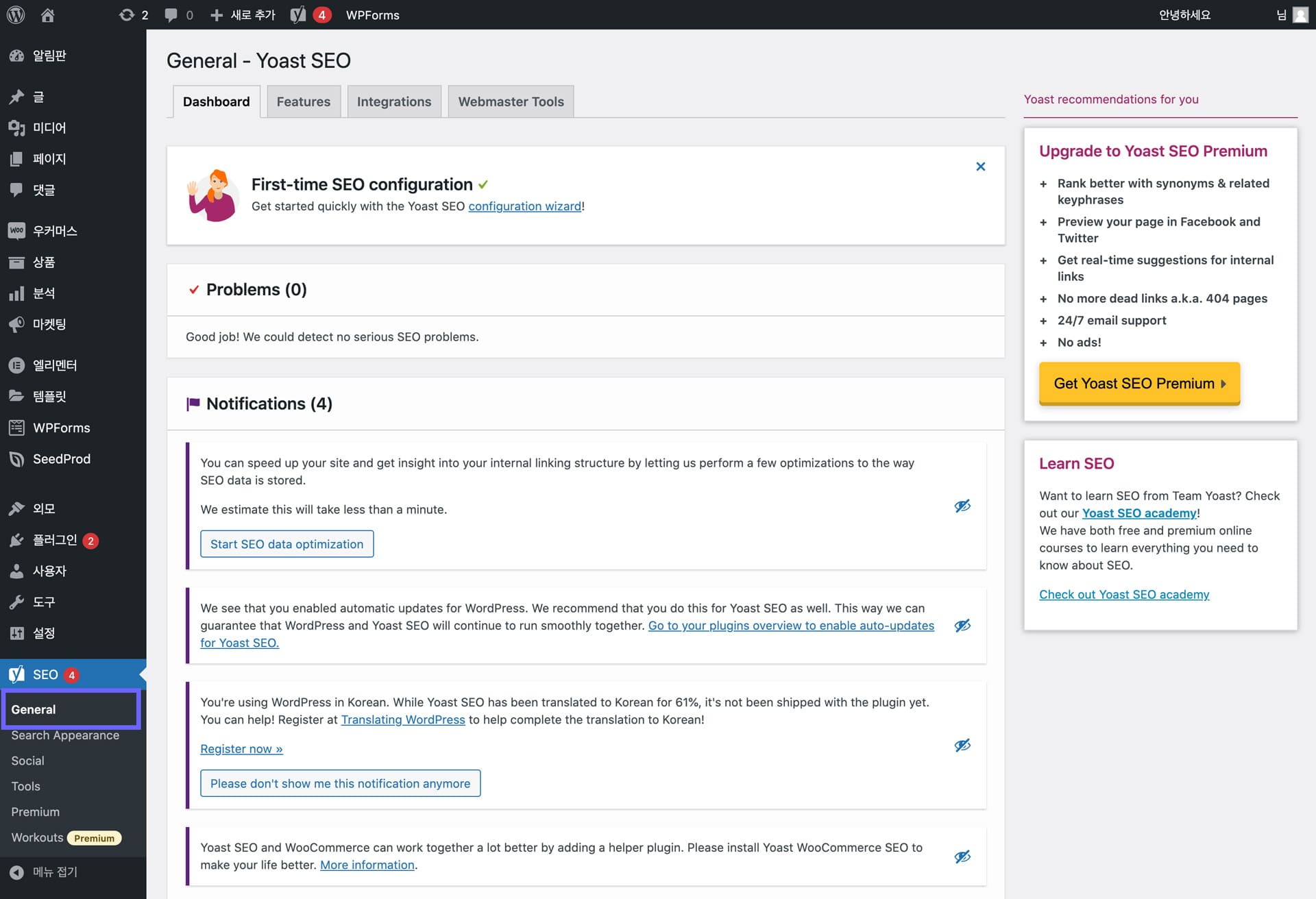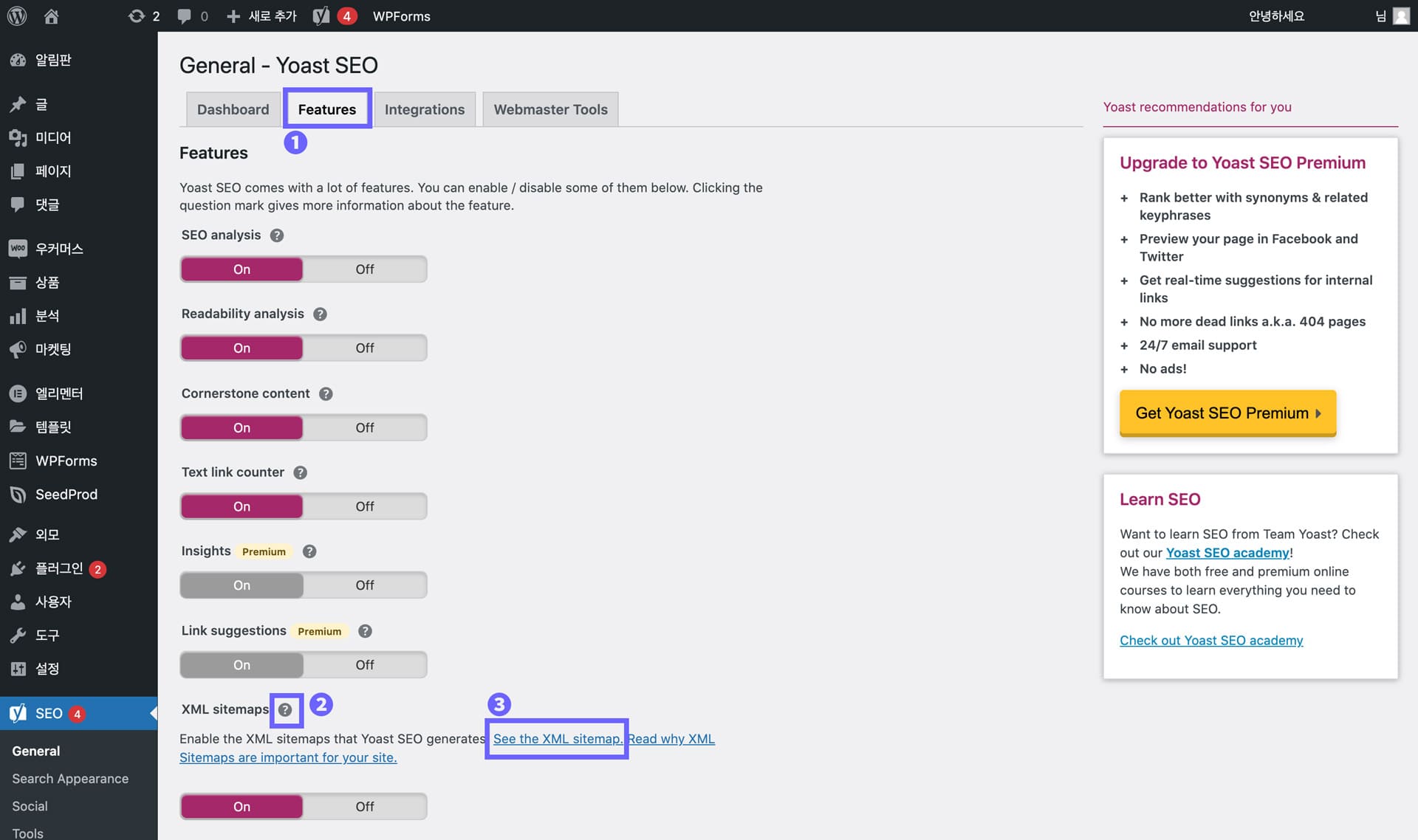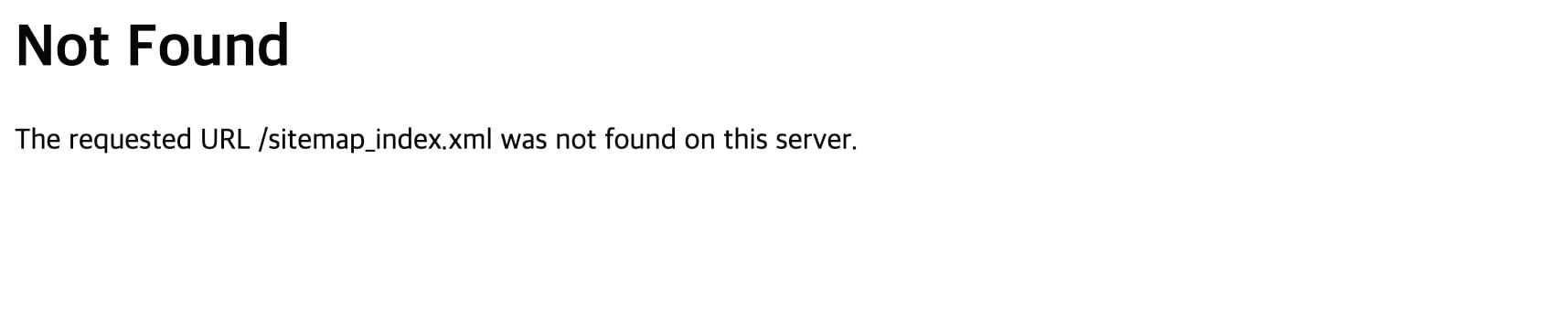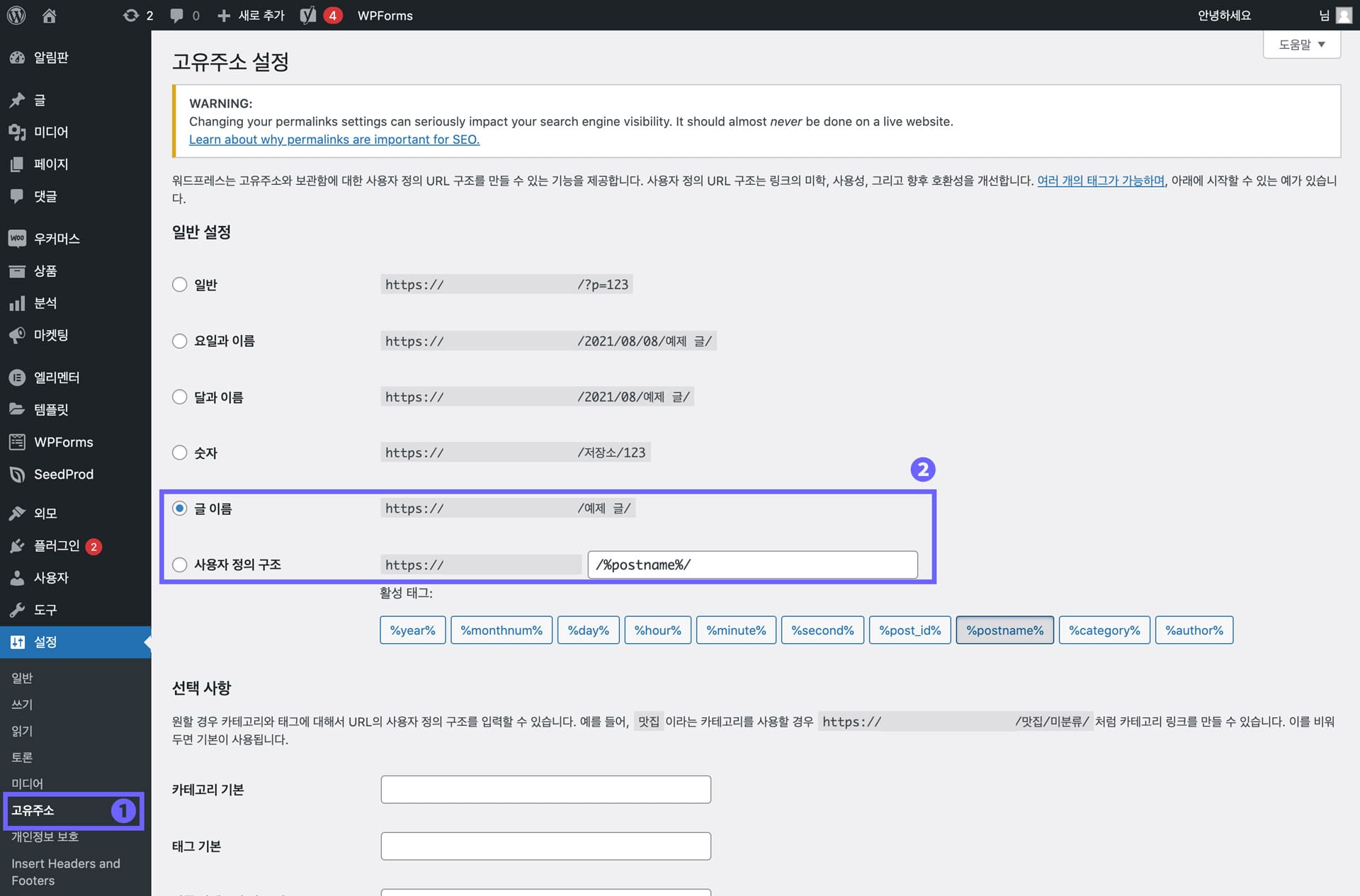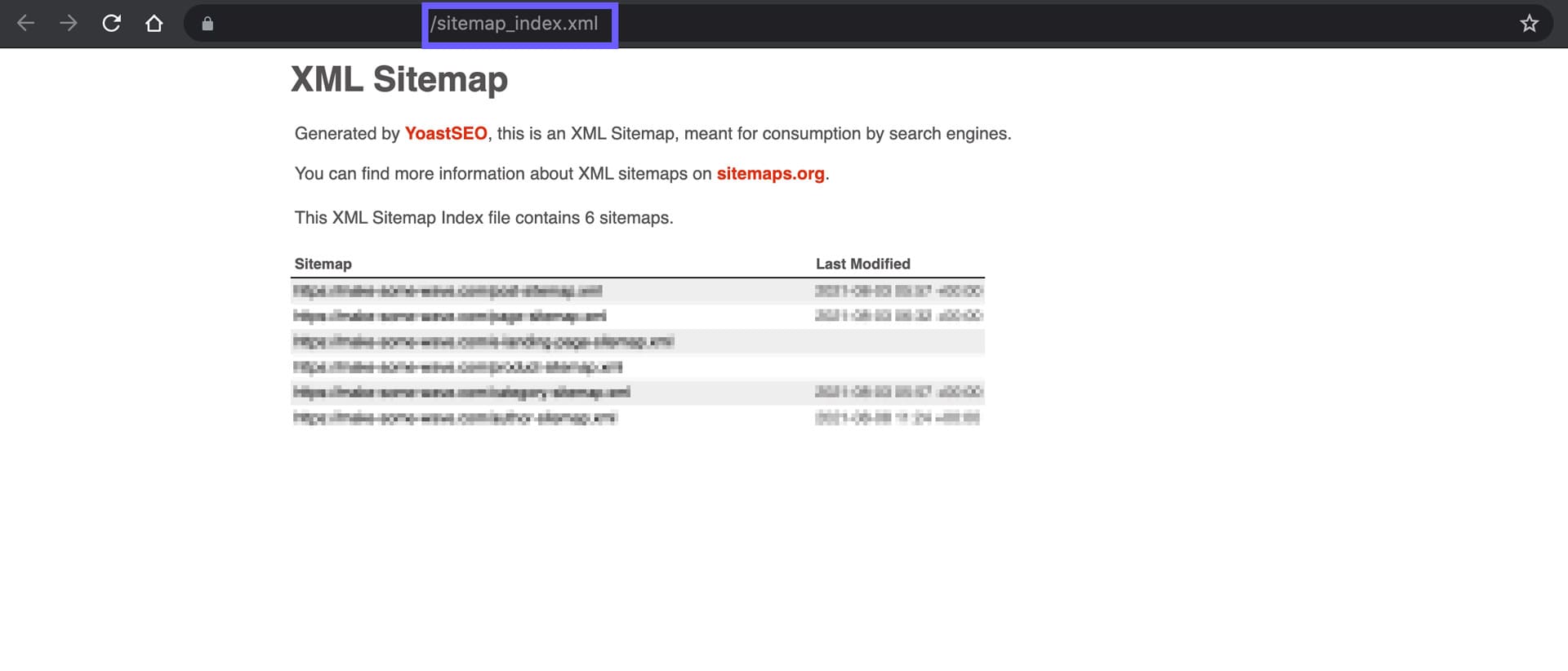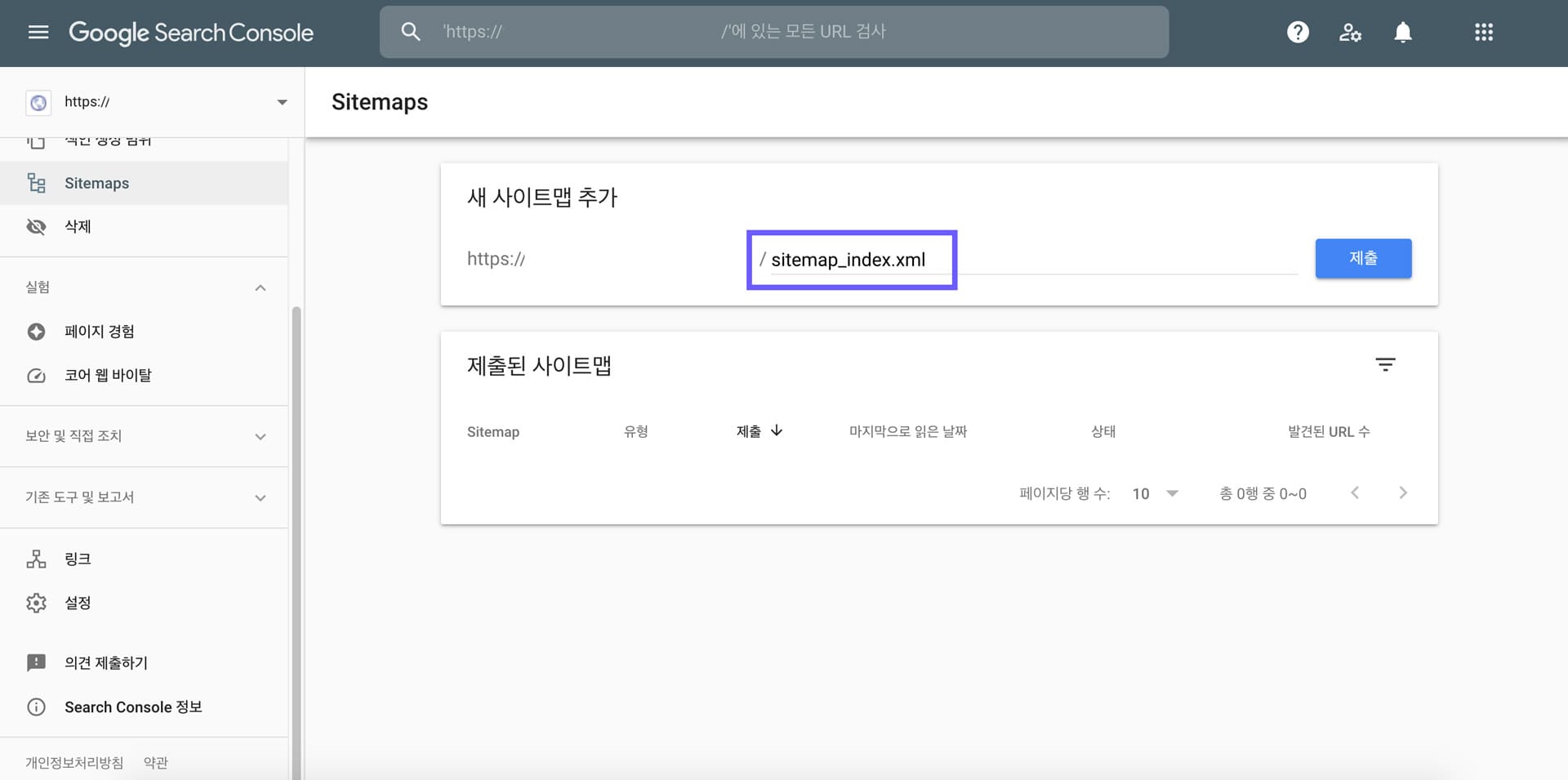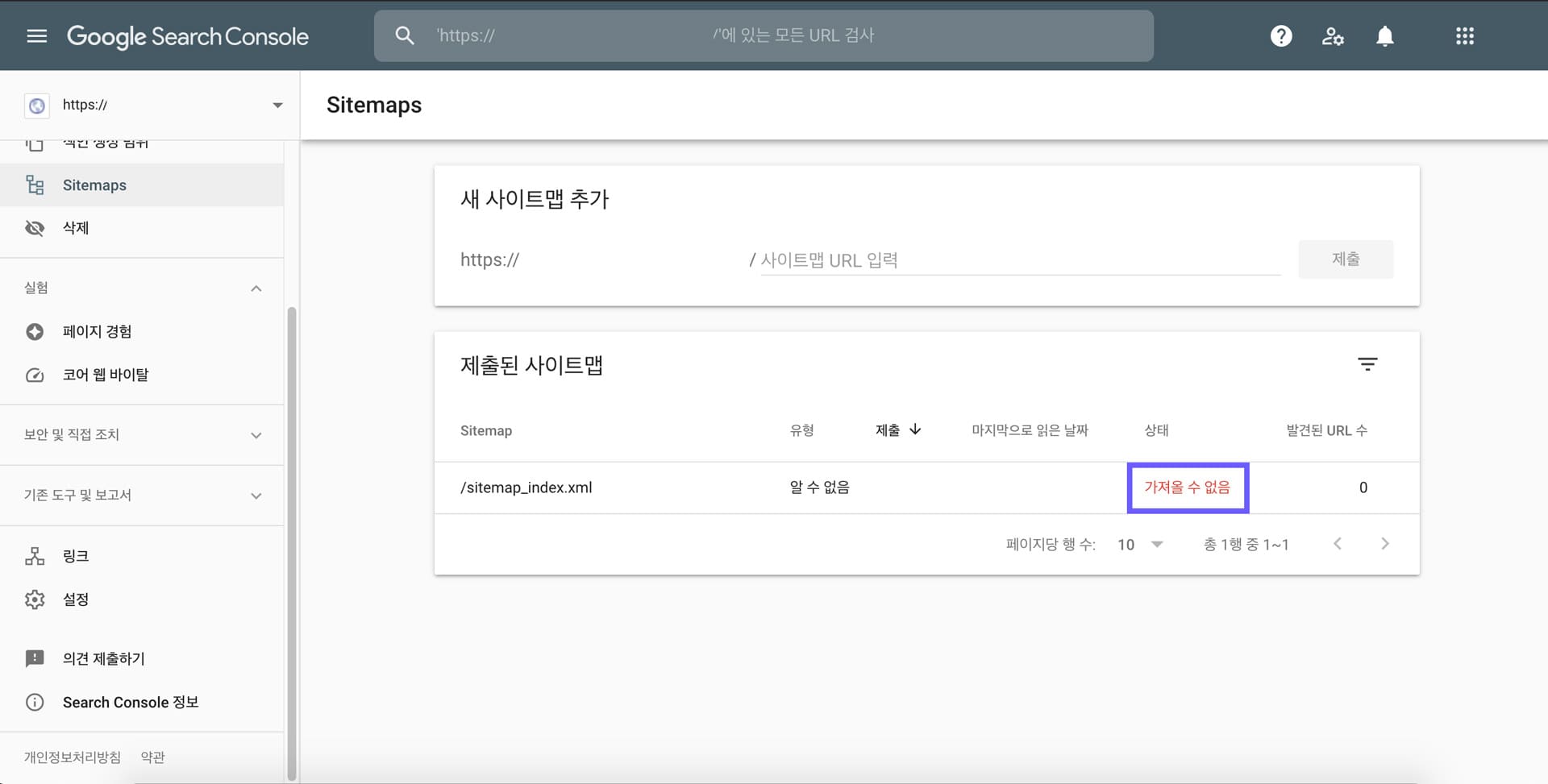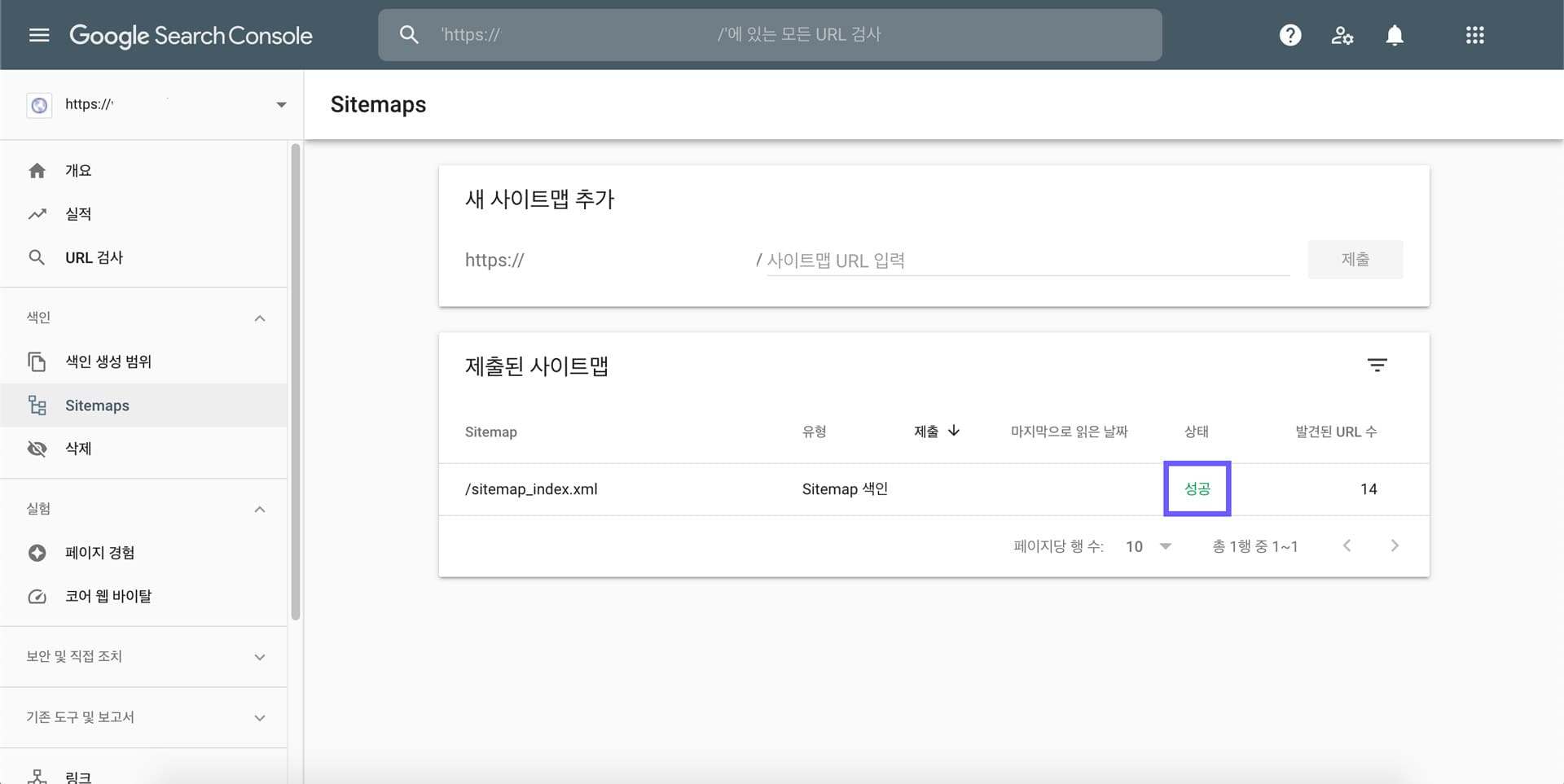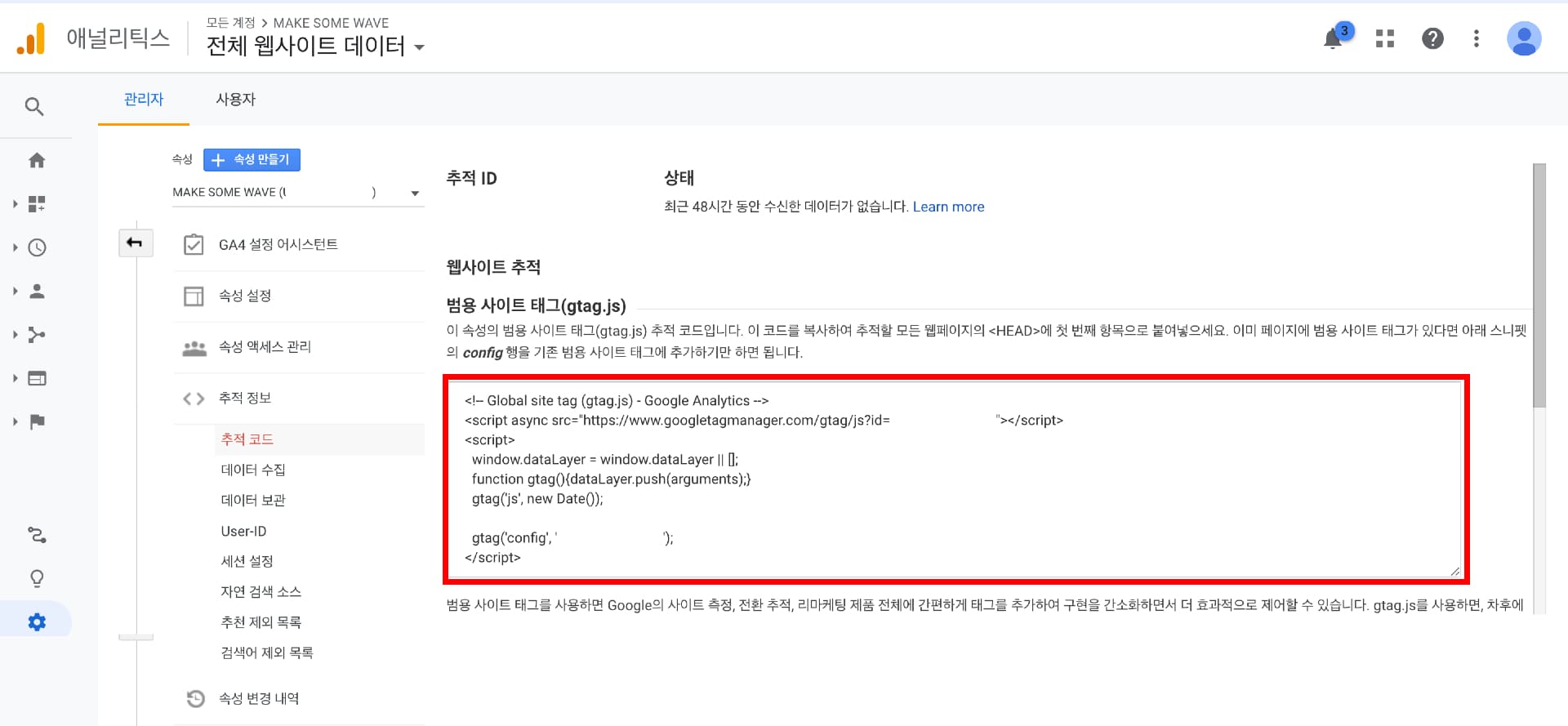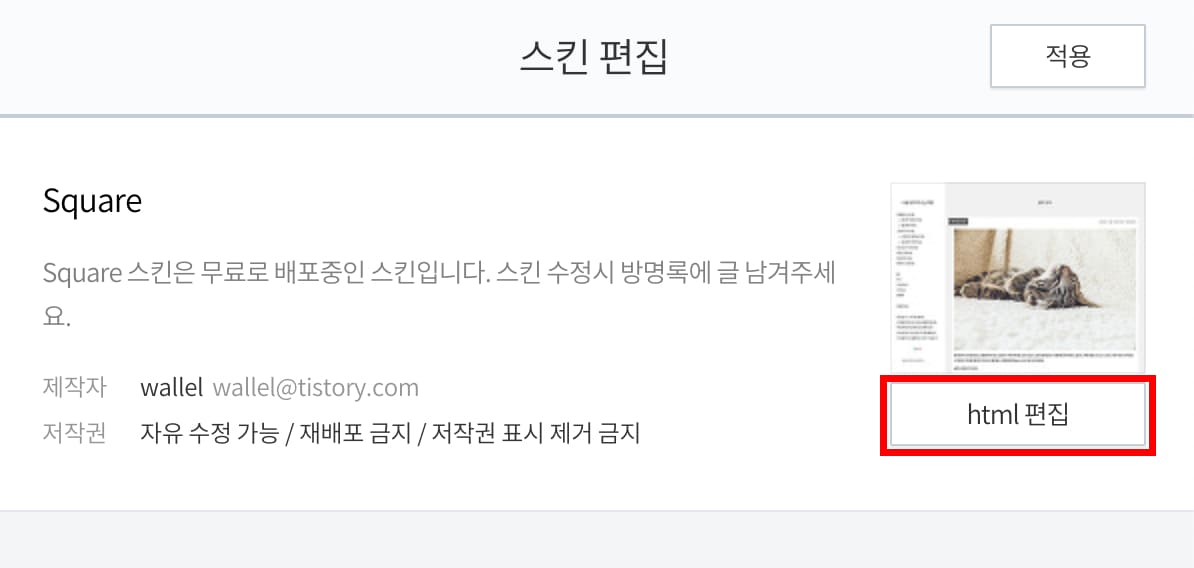구글 검색 엔진에 사이트를 등록했다면, 이번에는 네이버에 등록하도록 하겠다. 구글과 마찬가지로 네이버에도 사이트를 등록해야 네이버에서 해당 웹사이트가 검색된다. 네이버는 아직까지도 국내 점유율 1위 검색 엔진이다. 때문에 유입량을 늘리려면 반드시 사이트 등록을 해두길 바란다.
네이버에 사이트 등록하기
1. 네이버 서치 어드바이저에 접속한다.
https://searchadvisor.naver.com/
네이버 서치어드바이저
네이버 서치어드바이저와 함께 당신의 웹사이트를 성장시켜보세요
searchadvisor.naver.com
2. 웹마스터 도구에 들어간다.
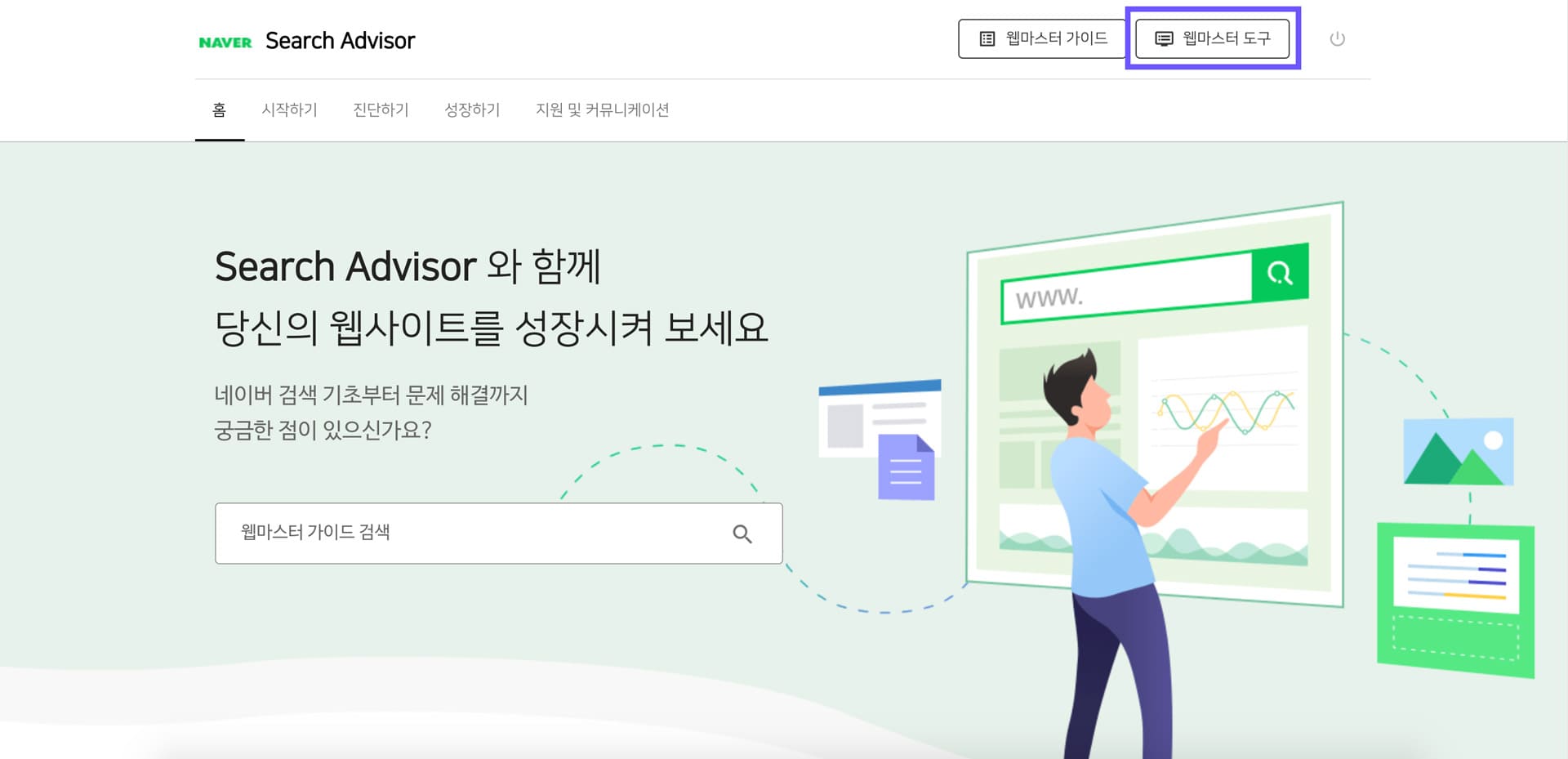
3. 사이트 URL을 입력하여 등록한다.
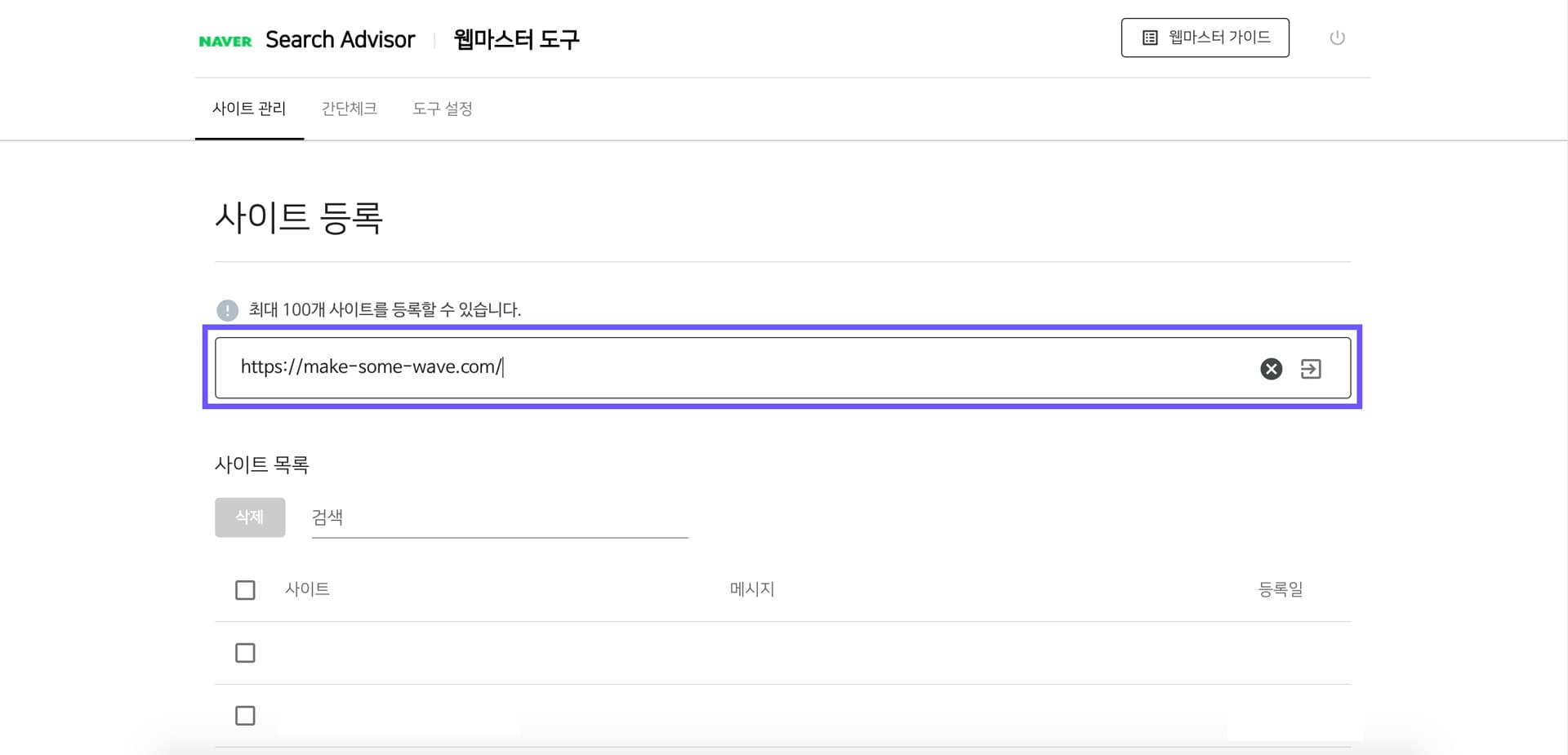
4. 메타태그를 복사한다.
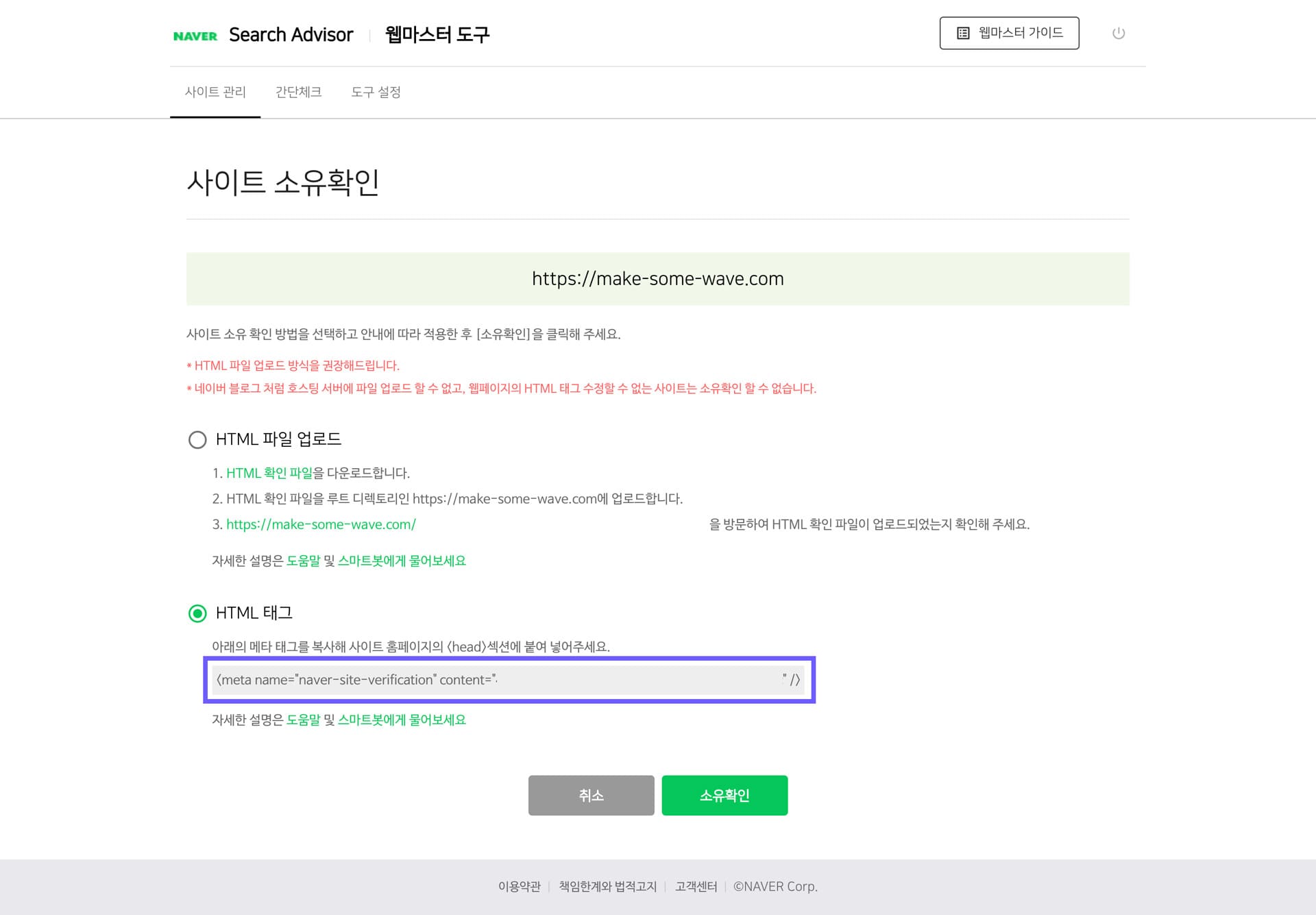
5. 워드프레스 관리자 페이지에서 설정-Insert Headers and Footers에 들어가서 'Scripts in Header'에 복사해둔 메타태그를 붙여 넣고 변경사항을 저장한다.
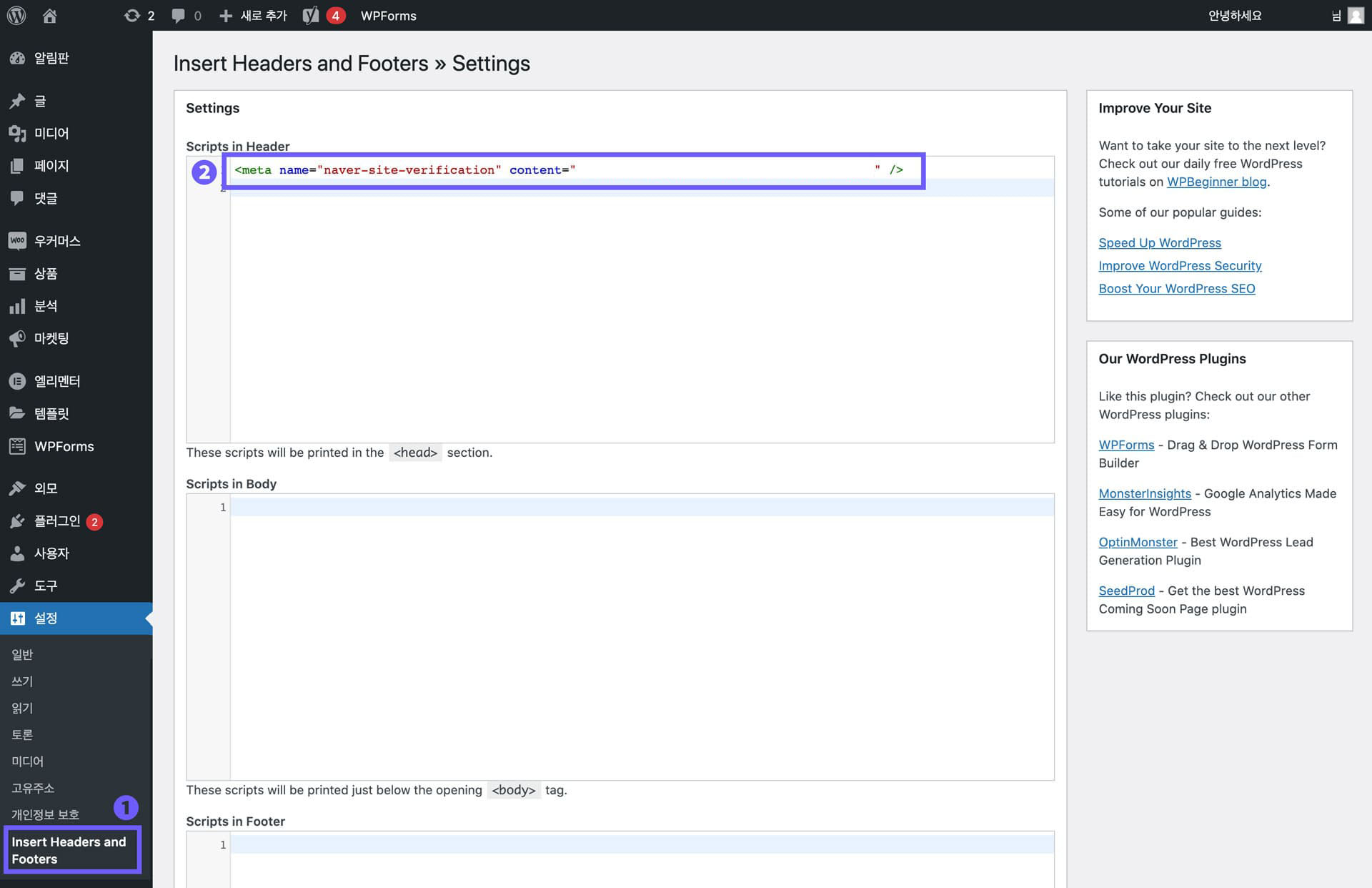
※ Insert Headers and Footers 플러그인이 설치되어있지 않다면 아래 페이지에서 참고하여 설치하면 된다.
구글에 워드프레스 사이트 등록하는 법
홈페이지가 완성되었다면, 이제 방문자가 내 홈페이지에 유입되도록 해야 한다. 구글 검색 엔진에 등록하여 구글에 검색했을 때 내 홈페이지가 검색되게 설정해보자. 목차 구글에 사이트 등록
make-some-wave.tistory.com
6. 다시 웹마스터 도구로 돌아와 '소유확인' 버튼을 클릭한다.
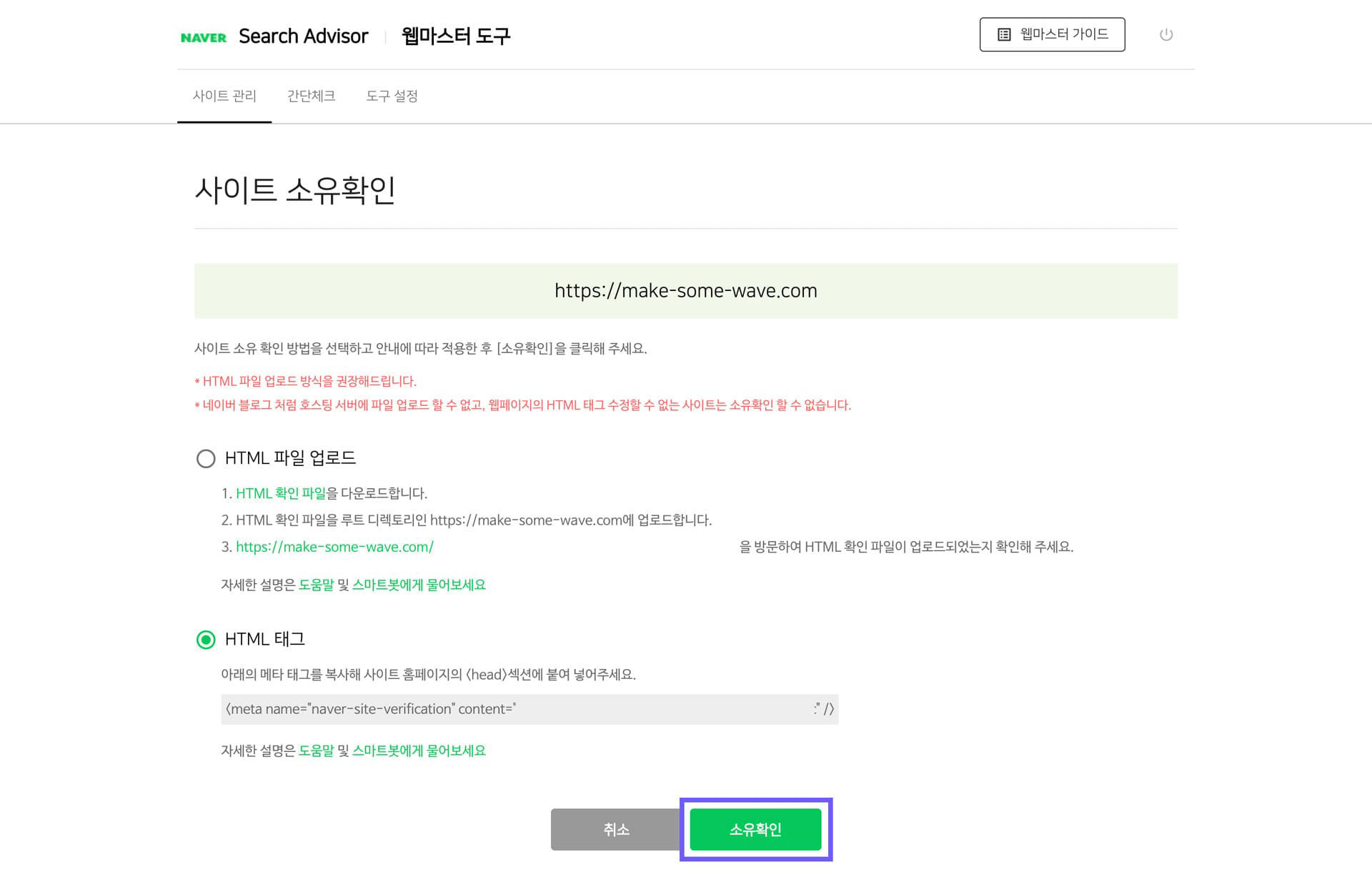
7. 메타태그가 정상적으로 추가되었다면 소유 확인이 완료되었다는 알림창이 든다.
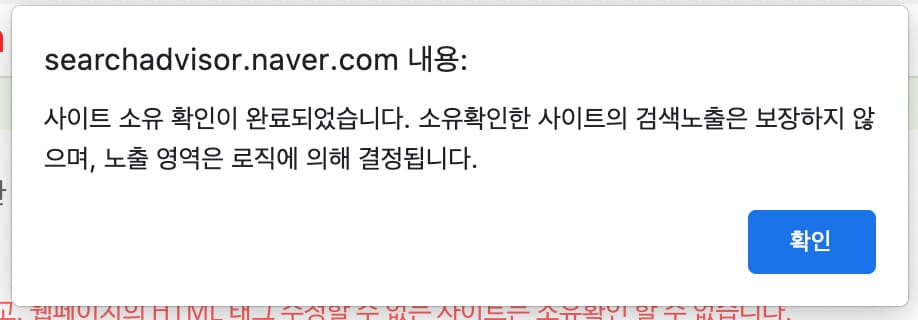
네이버에 rss 등록하기
RSS(Real Simple Syndiction)란, 웹사이트 내 작성된 글의 복잡한 구조를 간략하게 만든 데이터 형식이다. 이메일을 생각하면 쉬운데, 우리가 이메일을 확인할 때 제목부터 보고 선택적으로 내용을 확인할 수 있다. 이처럼 웹사이트의 콘텐츠도 상세 내용부터 보여주는 게 아닌 간략한 정보만 먼저 확인할 수 있도록 하는 것이다.
1. 웹마스터 도구로 들어간다.
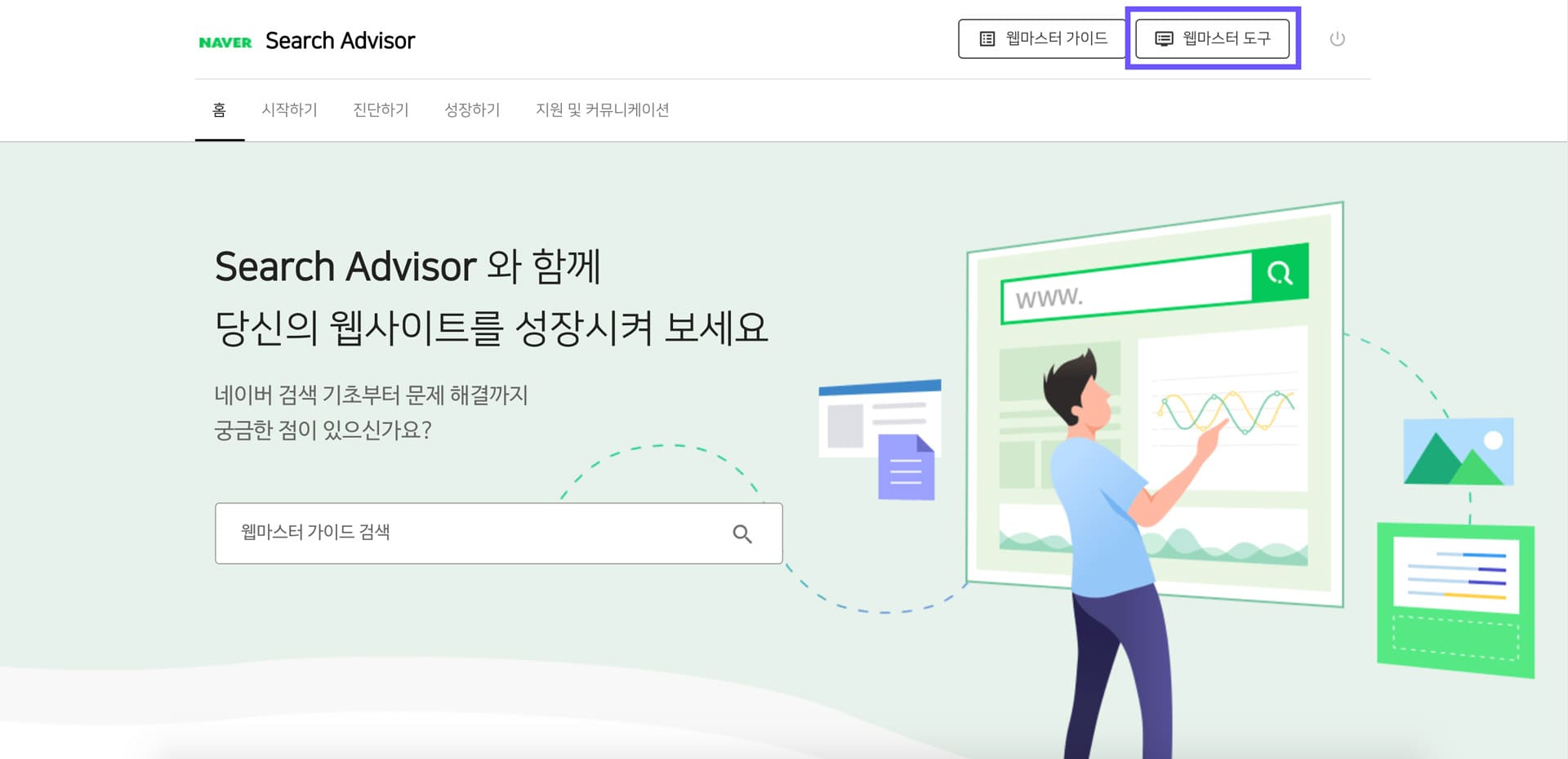
2. 사이트 목록에서 해당 사이트 URL을 클릭한다.
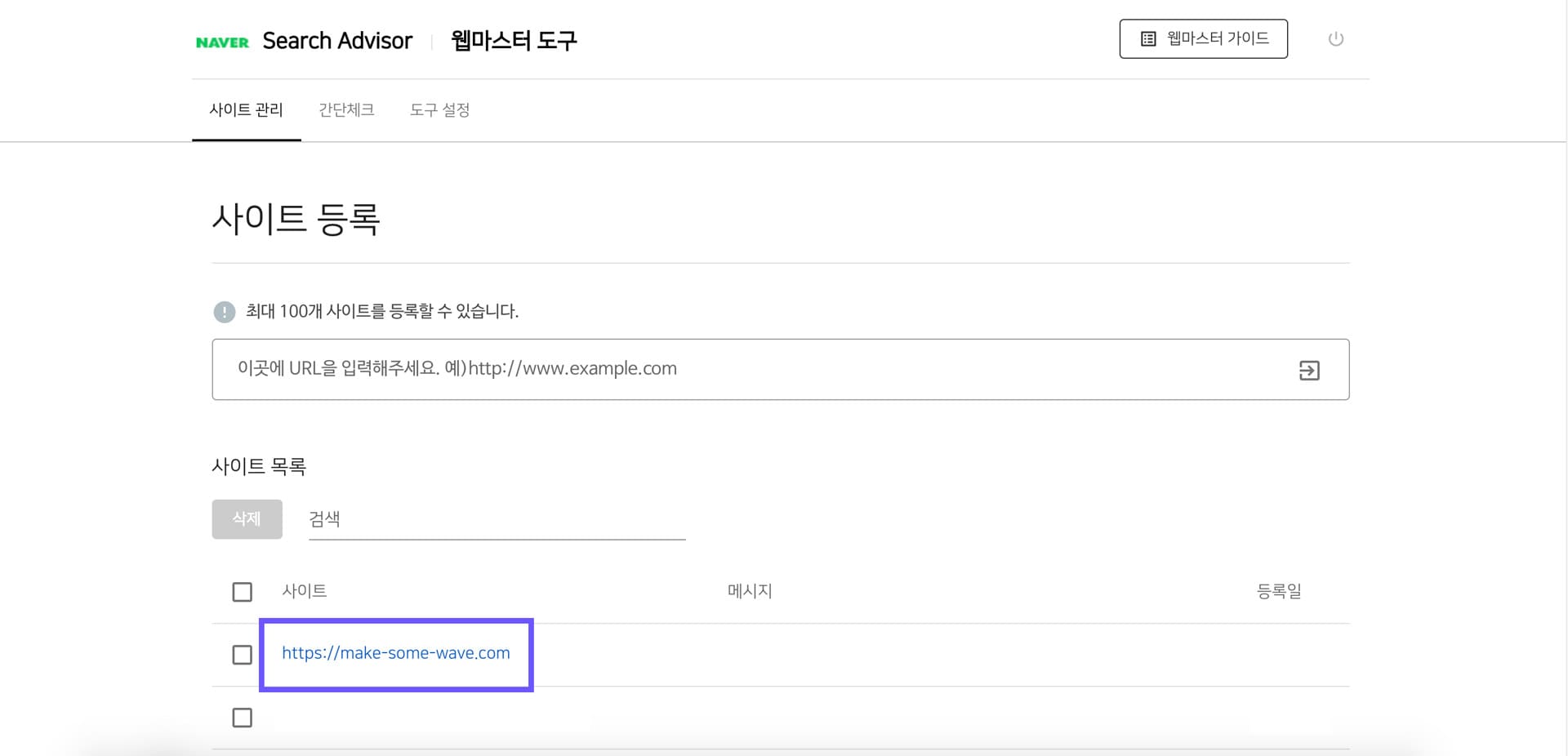
3. 좌측 메뉴에서 요청-RSS 제출로 들어간다.
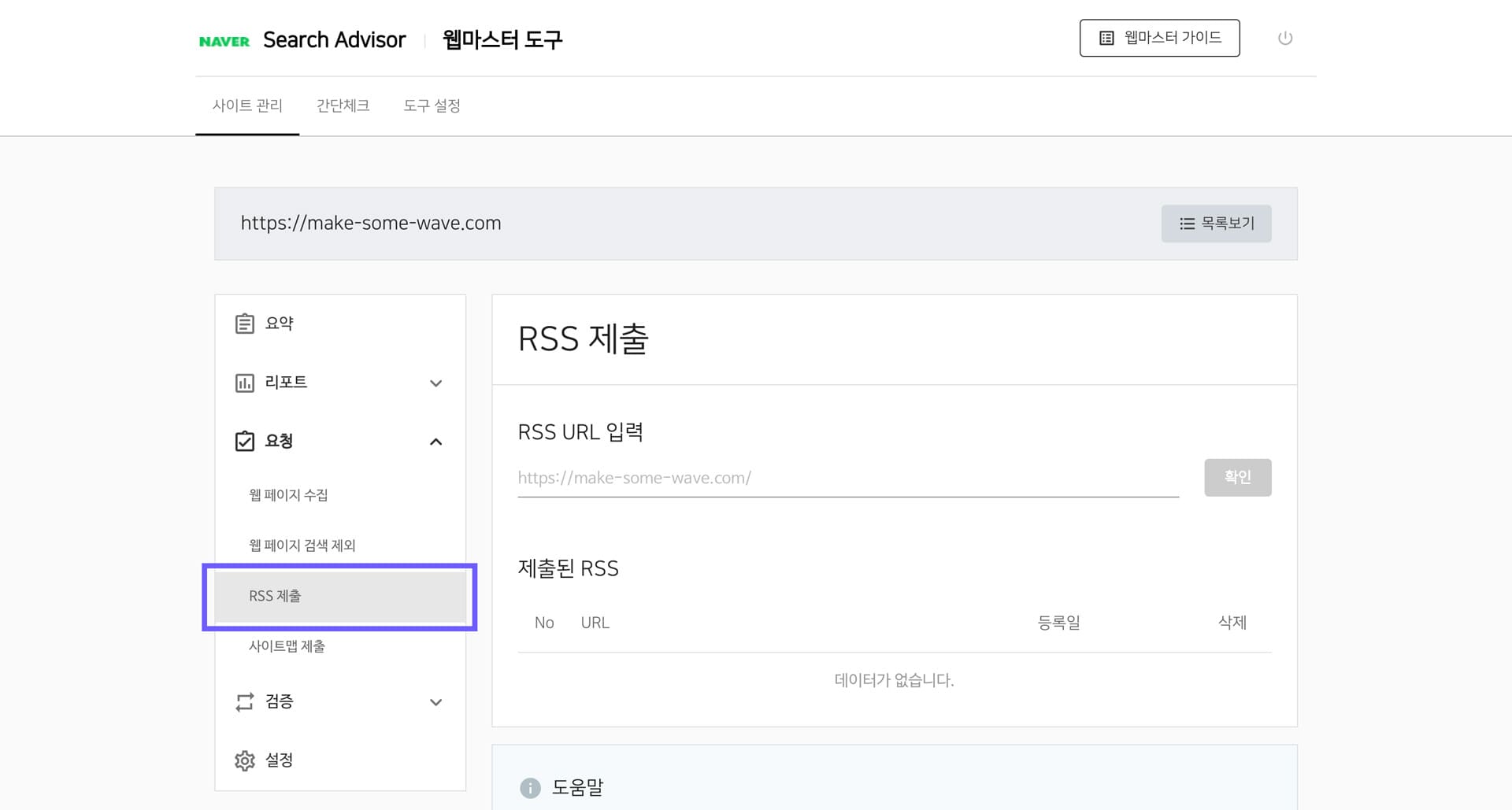
4. 아래와 같이 '사이트URL/rss'를 입력하고 확인 버튼을 클릭한다.
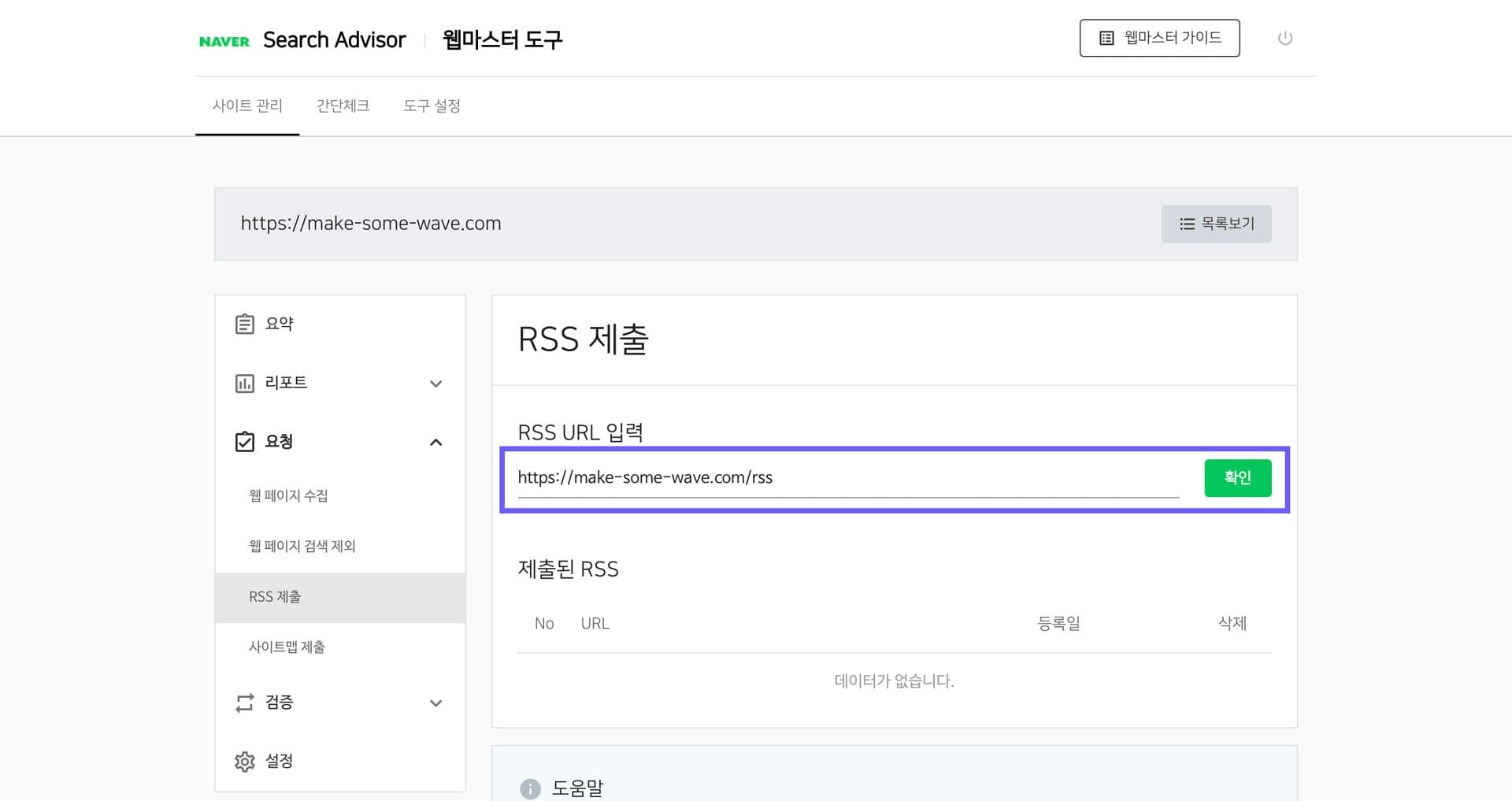
5. RSS가 정상적으로 제출되었다면 제출된 RSS 리스트에 등록된다.
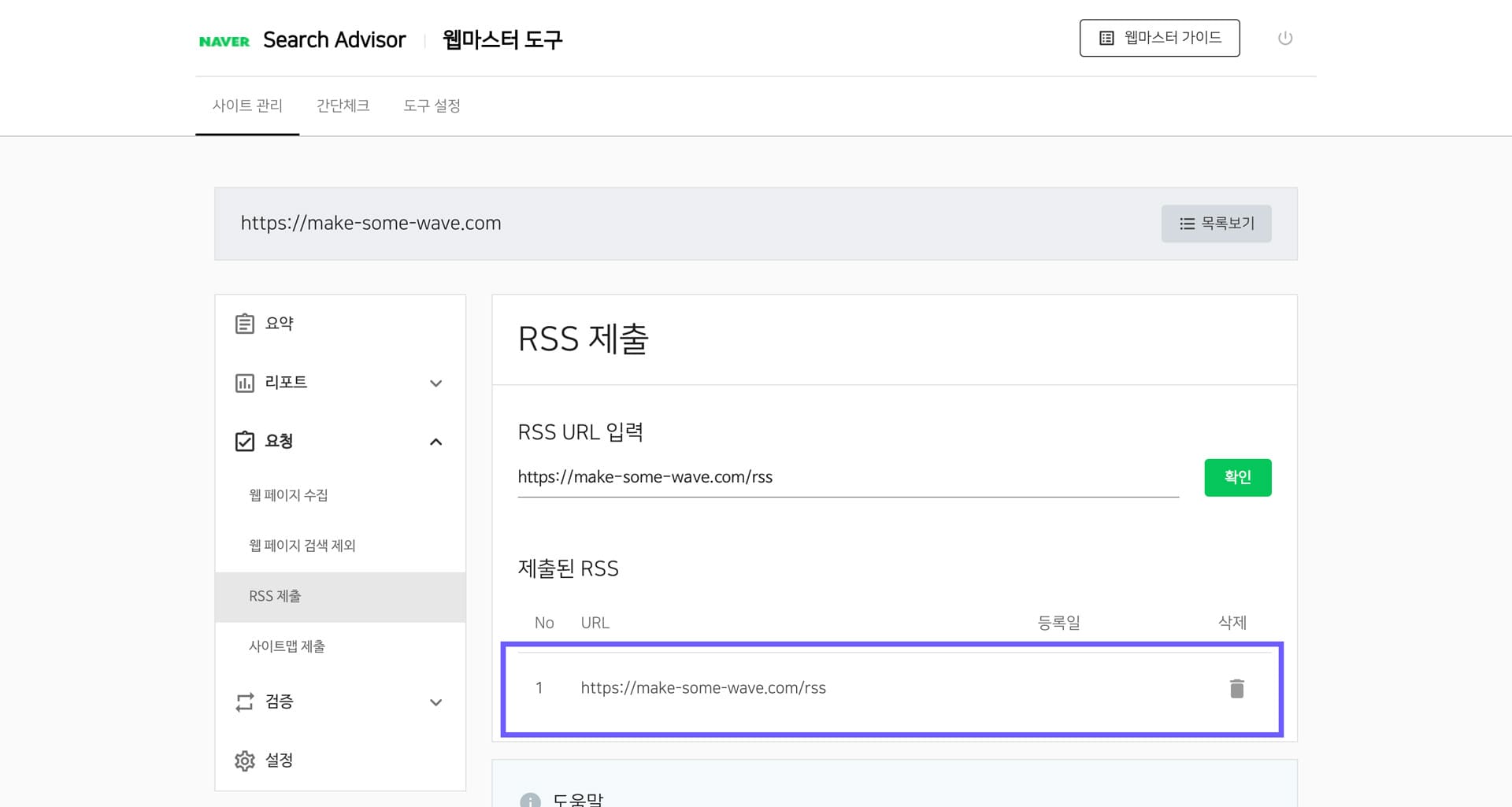
네이버에 사이트맵 등록하기
1. 웹마스터 도구로 들어간다.
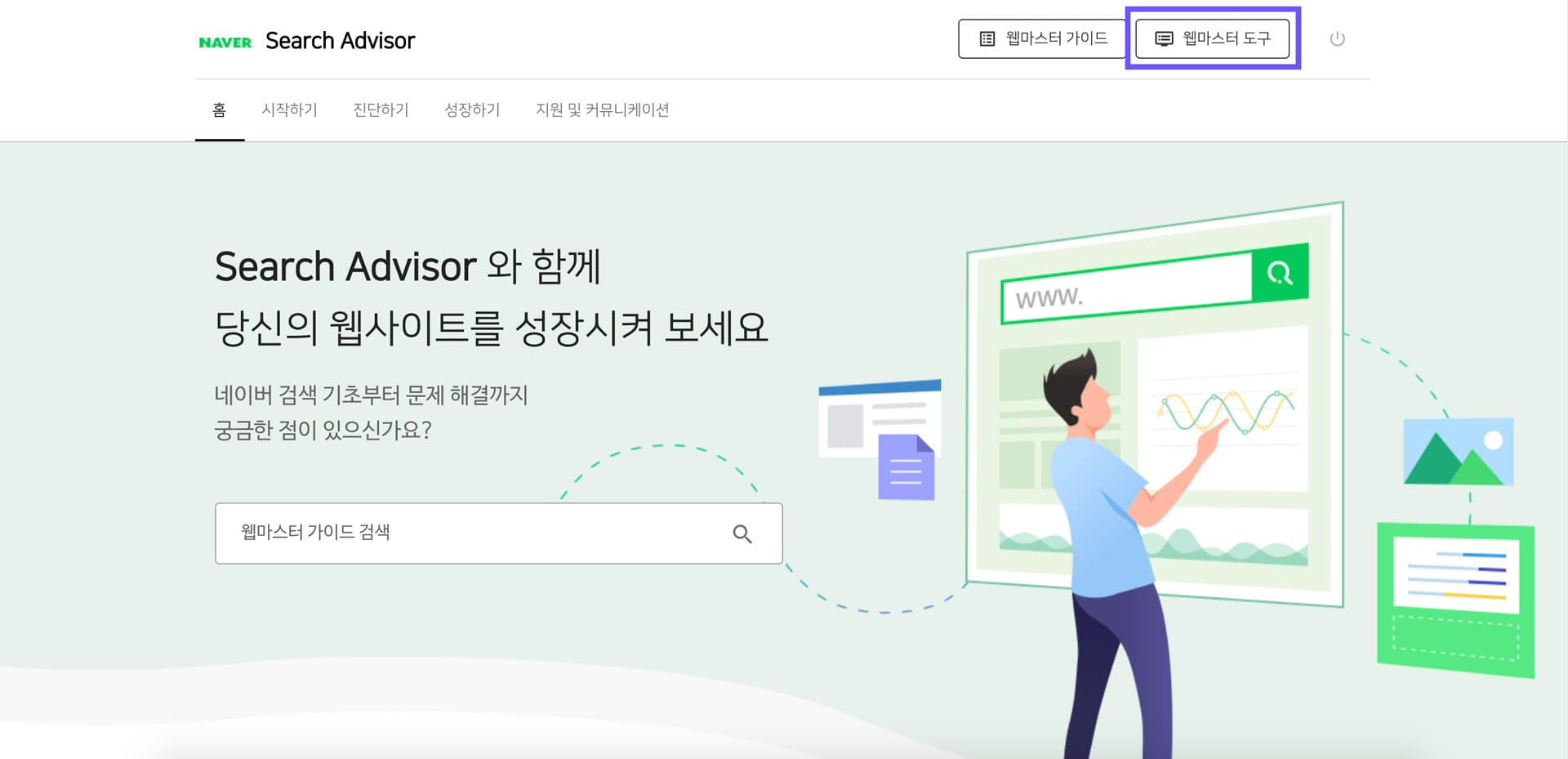
2. 좌측 메뉴에서 요청-사이트맵 제출로 들어간다.

3. 워드프레스에 Yoast SEO 플러그인이 설치되어 있지 않다면 먼저 설치해준다.
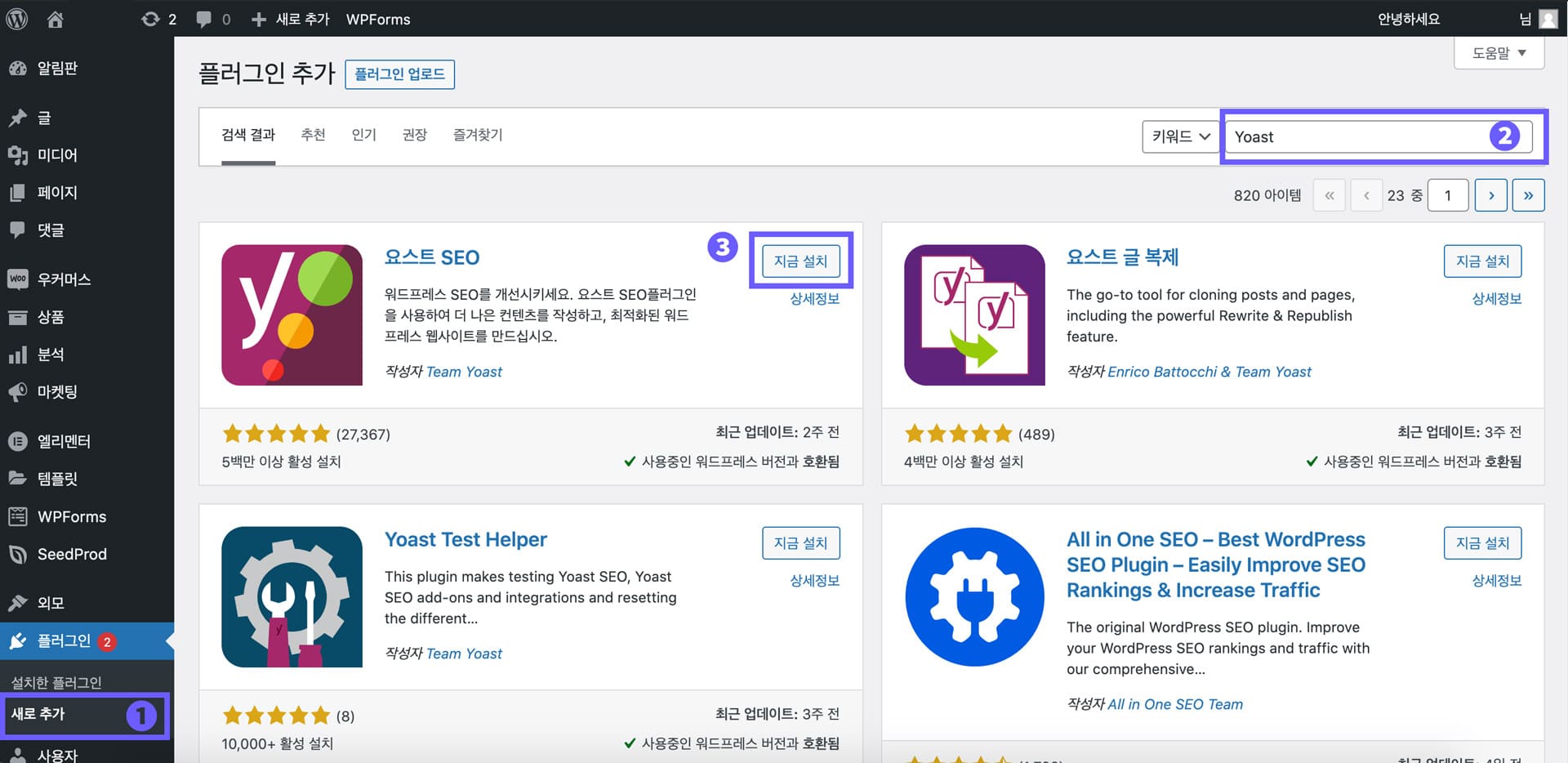
※ 플러그인 자세한 설치 방법은 아래 페이지에서 확인하면 된다.
구글에 워드프레스 사이트 등록하는 법
홈페이지가 완성되었다면, 이제 방문자가 내 홈페이지에 유입되도록 해야 한다. 구글 검색 엔진에 등록하여 구글에 검색했을 때 내 홈페이지가 검색되게 설정해보자. 목차 구글에 사이트 등록
make-some-wave.tistory.com
4. 아래와 같이 '사이트URL/sitemap_index.xml'을 입력한 후 확인 버튼을 클릭한다.
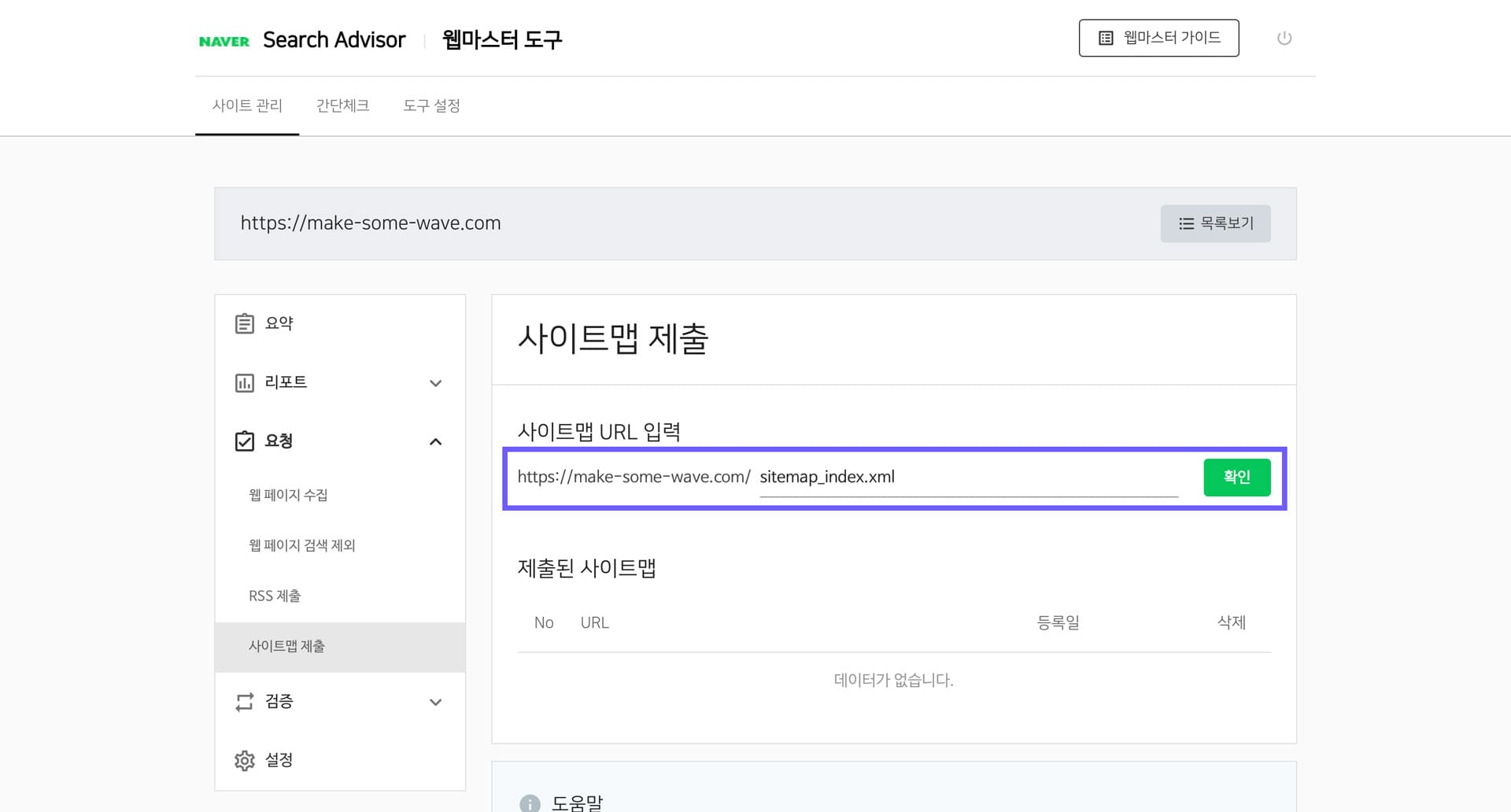
5. 사이트맵이 정상적으로 제출되었다면 제출된 사이트맵 리스트에 등록된다.
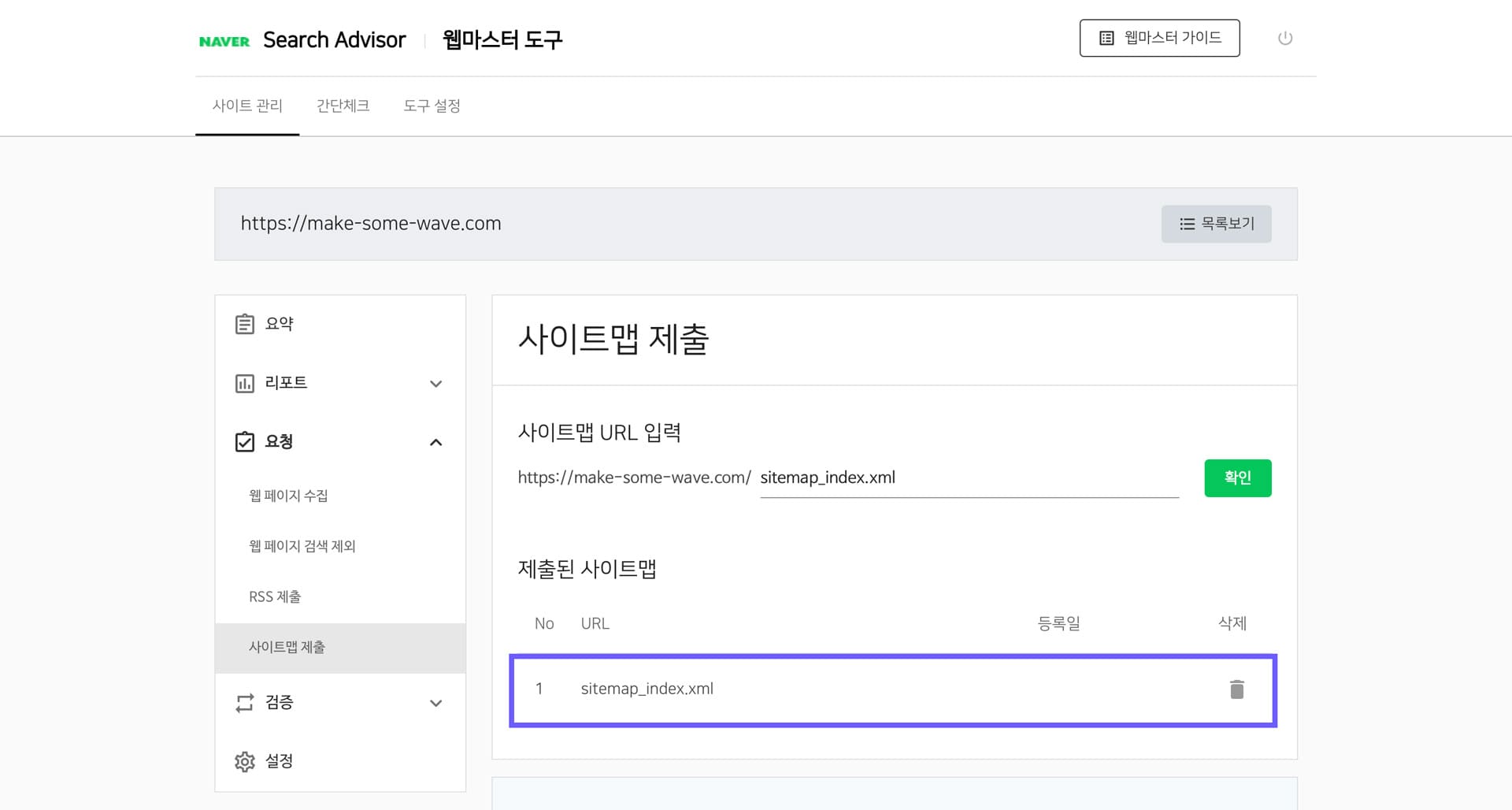
'웹 정보' 카테고리의 다른 글
| 워드프레스 사이트 깔끔하게 초기화(리셋)하는 법 (0) | 2021.08.17 |
|---|---|
| 네이버 robots.txt 워드프레스 사이트에 적용하기 (0) | 2021.08.09 |
| 구글에 워드프레스 사이트 등록하는 법 (1) | 2021.08.08 |
| WBS란? WBS 양식 샘플 공유 / 작성 방법 (0) | 2021.08.07 |
| 매니지드워드프레스 호스팅 구매하는 법 (0) | 2021.08.04 |